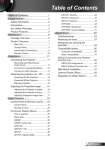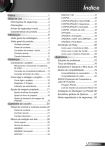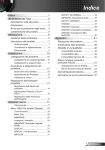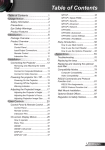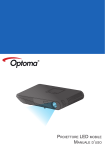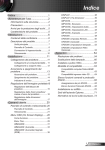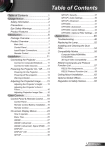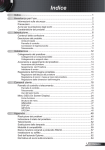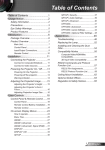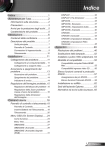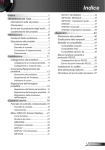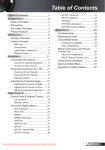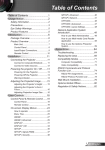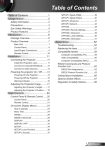Download Comandi utente
Transcript
Indice Indice................................................1 Avvertenze per l’uso.........................2 Informazioni sulla sicurezza.................2 Precauzioni..........................................3 Avvisi per la protezione degli occhi......5 Caratteristiche del prodotto..................5 Introduzione......................................6 Contenuti della confezione..................6 Descrizione del prodotto......................7 Unità principale..................................... 7 Pannello di controllo............................. 8 Connessioni di ingresso/uscita............. 9 Telecomando...................................... 10 Penna interattiva................................. 11 Installazione...................................12 Collegamento del proiettore...............12 Rimozione e fissaggio della copertura del cavo.............................. 12 Collegamento al computer/portatile.... 13 Collegamento a sorgenti video........... 14 Accensione e spegnimento del proiettore............................................15 Accensione del proiettore................... 15 Spegnimento del proiettore................ 16 Indicatore di avviso............................. 16 Regolazione dell’immagine proiettata.. 17 Regolazione dell’altezza del proiettore .. 17 Regolazione del proiettore/messa a fuoco................................................ 18 Regolazione delle dimensioni dell’immagine...................................... 18 Comandi utente..............................20 Immagine | Avanzate.......................... 32 DISPLAY............................................. 34 DISPLAY | Tre dimensioni ................ 37 IMPOSTA............................................ 38 SETUP | SEGNALE (RGB)................. 41 SETUP | SICUREZZA......................... 42 SETUP | AVANZATE........................... 44 SETUP | RETE................................... 45 OPZIONI............................................. 50 OPZIONI | Avanzate........................... 52 OPZIONI | Impostazioni lampada....... 53 OPZIONI | Punto di nero..................... 54 Introduzione a Ruby...........................56 Come utilizzare il controllo da web..... 56 Come utilizzare un lettore di schede... 63 Come utilizzare Optoma Presenter..... 66 Appendici........................................70 Risoluzione dei problemi....................70 Sostituzione della lampada................76 Sostituzione e pulizia del filtro polvere...............................................78 Modalità di compatibilità....................79 Compatibilità computer....................... 79 Compatibilità video............................. 80 Elenco funzioni comandi e protocollo RS232...............................81 Assegnazione dei pin RS232.............. 81 Elenco funzioni Protocollo RS232...... 82 Installazione su muro.........................86 Sedi dell’azienda Optoma..................87 Normative ed avvisi sulla sicurezza...89 Pannello di controllo e telecomando..20 Pannello di controllo........................... 20 Telecomando...................................... 21 Penna interattiva................................. 22 Menu OSD (On Screen Display)........26 Come funziona .................................. 26 Menu Tree........................................... 27 IMMAGINE.......................................... 30 1 Italiano Avvertenze per l’uso Informazioni sulla sicurezza Il simbolo del fulmine all’interno di un triangolo equilatero è inteso per avvisare l’utente della presenza di “tensioni pericolose” non isolate all’interno del prodotto, che possono essere di potenza sufficiente a costituire un pericolo di elettrocuzione per le persone. Il punto esclamativo inserito in un triangolo equilatero indica all’utente la presenza di importanti istruzioni relative al funzionamento e alla manutenzione (riparazione) nella documentazione acclusa all’apparecchio. AVVISO: PER RIDURRE IL RISCHIO DI INCENDI O SCOSSE ELETTRICHE, NON ESPORRE QUESTO APPARECCHIO A PIOGGIA O UMIDITÀ. ALL'INTERNO SONO PRESENTI VOLTAGGI PERICOLOSAMENTE ALTI. NON APRIRE LA COPERTURA. RIVOLGERSI ESCLUSIVAMENTE A PERSONALE QUALIFICATO PER LE RIPARAZIONI. Limiti sulle emissioni per i dispositivi di Classe B Questo apparecchio digitale di Classe B ottempera tutti i requisiti delle normative canadesi per gli apparecchi che causano interferenze. Importanti istruzioni per la sicurezza 1. Non ostruire le fessure di ventilazione. Per garantire un funzionamento affidabile del proiettore e per proteggerlo dal surriscaldamento, si consiglia di installare l’apparecchio in un punto in cui la ventilazione non venga bloccata. Per esempio, non collocare il proiettore su un tavolo da caffè, su un divano o su un letto, ecc. Non posizionarlo in uno spazio chiuso, come una libreria o un armadio, che possa limitare la circolazione dell'aria. 2. Non usare il proiettore vicino all'acqua o in presenza di umidità. Per ridurre il rischio di incendi e/o di scosse elettriche, non esporre il proiettore a pioggia o a umidità. 3. Non installare vicino a sorgenti di calore tipo radiatori, valvole o regolatori di calore, fornelli, stufe o altri apparati che producono calore (amplificatori inclusi). 4. Per la pulizia utilizzare soltanto un panno asciutto. 5. Usare solamente attacchi/accessori specificati dal produttore. 6. Non usare l’unità se è stata danneggiata fisicamente o se è stata usata in modo non appropriato. Per danni fisici/utilizzo non appropriato si intende (a mero titolo esemplificativo): Unità lasciata cadere. Cavo di alimentazione o spina danneggiati. Liquido versato nel proiettore. Proiettore esposto a pioggia o a umidità. Oggetto caduto nel proiettore o libero al suo interno. Non tentare di aggiustare da soli il proiettore. L’apertura e la rimozione delle coperture può esporre al contatto con parti in cui sono presenti voltaggi pericolosi o ad altri rischi. Prima di inviare il proiettore per la riparazione, contattare Optoma. 7. Non lasciare che oggetti o liquidi penetrino nel proiettore. Essi potrebbero entrare in contatto con punti di tensione pericolosi e provocare incendi o scosse elettriche. 8. Fare riferimento alle etichette apposte sul proiettore per gli avvisi sulla sicurezza. 9. L’unita deve essere riparata esclusivamente da personale adeguato. Italiano 2 Avvertenze per l’uso Precauzioni Quando la lampada raggiunge il termine della sua durata, il proiettore non si riaccenderà finché non è stata sostituita la lampada. Attenersi alle procedure illustrate nella sezione “Sostituzione della lampada”, a pagina 76-77, per sostituire la lampada. Attenersi a tutte le avvertenze, precauzioni ed istruzioni per la manutenzione raccomandate in questa guida. ▀■ Avviso- Non guardare nell'obiettivo del proiettore quando la lampada è accesa. La luce abbagliante può danneggiare gli occhi. ▀■ Avviso- Per ridurre il rischio di incendi o di scosse elettriche, non esporre questo proiettore a pioggia o umidità. ▀■ Avviso- Non aprire o smontare il prodotto perché si possono subire scosse elettriche. ▀■ Avviso- Lasciare che l'unità si raffreddi prima di sostituire la lampada. Seguire le istruzioni fornite a pagina 76-77. ▀■ Avviso- Questo proiettore rileva automaticamente la durata della lampada. Assicurarsi di cambiare la lampada quando il prodotto mostra i messaggi di avvertenza. ▀■ Avviso- Ripristinare la funzione “Reset lampada” dal menu OSD “Opzioni | Impostazioni lampada” dopo avere sostituito il modulo lampada (fare riferimento a pagina 53). ▀■ Avviso- Quando si spegne il proiettore, assicurarsi che il ciclo di raffreddamento sia completato prima di scollegare l'alimentazione. Permettere al proiettore di raffreddarsi per 90 secondi. ▀■ Avviso- Non usare il copriobiettivo quando il proiettore è in funzione. ▀■ Avviso- Quando la lampada sta per raggiungere il termine della sua durata, sullo schermo apparirà il messaggio “Allarme lampada: Durata lampada superata”. Mettersi in contatto con il rivenditore oppure con il Centro assistenza per sostituire al più presto la lampada. ▀■ Avviso- Non fissare direttamente il raggio laser sul telecomando e non puntarlo verso gli occhi di altre persone. Il raggio laser può causare danni permanenti alla vista. 3 Italiano Avvertenze per l’uso Sì: Spegnere e staccare la spina dalla presa di corrente prima di pulire il prodotto. Usare un panno morbido inumidito con un detergente neutro per pulire le coperture. Scollegare la spina dalla presa di corrente CA se il prodotto non è usato per periodi prolungati. No: Bloccare le fessure e le aperture sulla copertura designate a fornire la ventilazione. Usare detergenti abrasivi, cere o solventi per pulire l’unità. Usare l'unità nelle seguenti condizioni: - In luoghi estremamente caldi, freddi o umidi. Assicurarsi che la temperatura ambientale sia compresa tra 5 - 35° C. Umidità relativa a 5 - 35° C, 80% (massima), Italiano 4 senza condensa. - In aree soggette a polvere e sporcizia eccessiva. -Vicino a qualsiasi apparecchiatura che generi un forte campo magnetico. - Alla luce diretta del sole. Avvertenze per l’uso Avvisi per la protezione degli occhi ▀■ Evitare di fissare il fascio di luce del proiettore. Tenere sempre il fascio di luce alle proprie spalle. ▀■ Quando il proiettore è usato in un’aula scolastica, controllare in modo adeguato gli studenti che sono chiamati ad indicare qualcosa sullo schermo. ▀■ Per ridurre il consumo energetico della lampada, usare tende e tapparelle per ridurre la luce nella stanza. Caratteristiche del prodotto ▀■ Risoluzione nativa XGA (1024 x 768)/ Risoluzione nativa WXGA (1280 x 800) ▀■ HD compatibile – 1080p supportato Monitor loop attraverso il sostegno solo in VGA1-In/SCART/ YPbPr. ▀■ Collegamento a passante monitor VGA (funziona in modalità standby > 1W) ▀■ Tecnologia BrilliantColorTM ▀■ Barra di sicurezza e Kensington Lock ▀■ Controllo RS232 ▀■ Spegnimento rapido ▀■ Casse integrate ▀■ Supporto di rete 5 Italiano Introduzione Contenuti della confezione Estrarre dall’imballo i contenuti della confezione e ispezionare tutte le parti per accertarsi che non manchi nessuno degli elementi elencati in basso. Qualora mancasse qualcosa, contattare il centro di assistenza più vicino. Proiettore con copriobiettivo A causa delle differenti applicazioni di ciascun Paese, alcune regioni potrebbero avere differenti accessori. 2 batterie AAA Documentazione: Manuale dell'utente Scheda di garanzia Scheda per l’avviamento rapido Scheda WEEE (solo per EMEA) Italiano 6 Cavo di alimentazione 1,8 m Telecomando IR Cavo VGA 1,8 m Introduzione Descrizione del prodotto Unità principale 12 1 3 11 2 4 5 7 6 AUDIO1-IN (VGA1/VGA2) RS-232 VIDEO S-VIDEO VGA1-IN / SCART / YPbPr VGA-OUT HDMI PB/MOUSE SERVICE 12V OUT L R DISPLAY USB / AUDIO OUT MIC AUDIO2-IN (S-VIDEO/VIDEO) VGA2-IN / YPbPr RJ-45 15 5 9 5 8 10 2 13 14 1. Pannello di controllo 2. Ricevitori infrarossi 3. Coperchio cavi 4. Cassa 5.Piedino di regolazione dell’inclinazione 6. Coperchio specchio 7. Connessioni di ingresso/uscita 8. Presa di alimentazione 9. Levetta messa a fuoco 10. Obiettivo 11. Ventilazione (ingresso) 12. Ventilazione (uscita) 13.Dispositivo di sicurezza Kensington™ 14. Barra di protezione 15. Filtro antipolvere 7 Italiano Introduzione Pannello di controllo 1 6 2 3 4 7 8 9 1. LED Lampada 2. LED Temp 3. Origine 4. Sincronizzazione 5. Guida 6. Pulsante di accensione/Standby e LED 7. Applica 8. Correzione distorsione trapezoidale 9. Quattro tasti direzionali e di selezione 10.Menu Italiano 8 5 10 Introduzione Connessioni di ingresso/uscita 1 2 3 4 5 AUDIO1-IN (VGA1/VGA2) RS-232 VIDEO S-VIDEO 6 7 VGA1-IN / SCART / YPbPr VGA-OUT 8 HDMI 9 PB/MOUSE SERVICE 12V12V in uscita OUT 12V OUT L R DISPLAY USB / AUDIO OUT 10 11 12 MIC AUDIO2-IN (S-VIDEO/VIDEO) VGA2-IN / YPbPr 14 RJ-45 15 16 17 13 Monitor loop attraverso il sostegno solo in VGA1-In/SCART/ YPbPr. 1.Interruttore da 12V (12V, 250 mA) 2.Ingresso Audio1 con attacco mini da 3,5 mm per VGA1/ VGA2 3.Mini-din RS232 a 3 pin 4.Ingresso Video Composito 5.Ingresso S-Video 6.Ingresso VGA1/SCART/YPbPr 7.Uscita VGA (con loopthrough monitor) 8.Ingresso HDMI v1.3 9.Mini-USB a 5 pin per la funzione interattiva e l’aggiornamento del firmware 10.Uscita audio da 3,5 mm (Variabile) 11.Ingresso microfono da 3,5 mm 12.Ingresso audio 2 RCA sinistra/destra 13.Presa di alimentazione 14.Ingresso VGA2/YPbPr 15.RJ45 16.USB per adattatore wireless e chiavetta USB 17.Mini-USB a 5 pin per il display 9 Italiano Introduzione Telecomando 1 2 L’interfaccia è soggetta alle specifiche del modello. 24 12 3 13 4 14 5 15 6 16 7 17 8 18 9 19 10 20 11 21 Italiano 10 22 23 1. Indicatore LED 2.Accensione/spegnimento 3.Quattro tasti direzionali e di selezione 4.Clic tasto destro del mouse 5. In alto nella pagina 6. Sincronizzazione 7. In basso nella pagina 8. Volume +/9. Tre dimensioni 10.Esclusione AV 11. Video 12.Comando PC/Mouse 13.Clic tasto sinistro del mouse 14.Applica/Guida 15.Origine 16.Correzione +/17.Menu 18.Luminosità 19.HDMI 20.S-Video 21.Tastiera numerica (per immissione password) 22.Immagine fissa 23.VGA 24.Puntatore laser Introduzione Penna interattiva 1 3 2 4 7 5 8 6 La penna interattiva è un accessorio opzionale. 1. 2. 3. 4. Coperchio della batteria Tasto destro del mouse Menu Tasto sinistro del mouse 5. 6. 7. 8. Obiettivo Pennino Accensione/spegnimento Indicatori LED 1 Attenzione: • se la batteria viene sostituita in modo scorretto, potrebbe verificarsi un esplosione. • Sostituirla solo con una batteria dello stesso tipo o equivalente consigliata dal produttore. • Occuparsi dello smaltimento delle batterie usate secondo le regolamentazioni locali. • Non utilizzare insieme tipi diversi di batterie o batterie vecchie e nuove. 2 3 Installazione della batteria: 1. Premere con decisione il coperchio della batteria ed estrarlo. 1 2. Inserire le batterie nuove (AAA). Assicurarsi che le polarità (+/-)della batteria siano allineate in modo corretto. 2 3. Reinserire il coperchio sulle batterie in modo che scatti. 11 Italiano Installazione Collegamento del proiettore Rimozione e fissaggio della copertura del cavo Coperchio cavi 2 1 Procedura per la rimozione e il fissaggio del coperchio dei cavi: 1. Svitare la vite sul coperchio dei cavi. 1 2. Sollevare e rimuovere il coperchio dei cavi. 2 Installare il coperchio dei cavi ripetendo al contrario le fasi precedenti. Italiano 12 Installazione Collegamento al computer/portatile Uscita +12V 3 11 4 Uscita Audio MOLEX MOLEX 10 5 6 7 7 2 molex AUDIO1-IN (VGA1/VGA2) RS-232 VIDEO S-VIDEO VGA1-IN / SCART / YPbPr VGA-OUT HDMI PB/MOUSE DISPLAY USB / AUDIO OUT MIC AUDIO2-IN (S-VIDEO/VIDEO) VGA2-IN / YPbPr RJ-45 PS50426E (*) Accessori opzionali 1 R R A causa delle differenti applicazioni di ciascun Paese, alcune regioni potrebbero avere differenti accessori. L molex SERVICE 12V OUT 8 9 1................................................................................... Cavo di alimentazione 2........................................................................................ *Cavo output audio 3.......................................................................................... *Cavo input audio 4.................................................................................................*Cavo RS232 5......................................................................................................Cavo VGA 6...................................................................................................*Cavo HDMI 7.....................................................................................................*Cavo USB 8..................................................................................................*Cavo di rete 9............................................................................................*Cavo input VGA 10......................................................................................... *Spina CC a 12V 11......................................................................................... *Penna interattiva 13 Italiano Installazione Collegamento a sorgenti video Uscita S-Video Uscita Video Composita 4 Lettore DVD, decodificatore, ricevitore HDTV Uscita +12V 12 1 5 6 Uscita Audio 7 AUDIO1-IN (VGA1/VGA2) RS-232 VIDEO S-VIDEO VGA1-IN / SCART / YPbPr VGA-OUT 8 HDMI PB/MOUSE SERVICE 3 L R DISPLAY USB / AUDIO OUT MIC AUDIO2-IN (S-VIDEO/VIDEO) VGA2-IN / YPbPr 9 RJ-45 E62405SP R 2 12V OUT 10 A causa delle differenti applicazioni di ciascun Paese, alcune regioni potrebbero avere differenti accessori. (*) Accessori opzionali Italiano 14 Lettore DVD, decodificatore, ricevitore HDTV 11 1..................................................................................*Cavo Audio RCA/RCA 2...................................................................................... *Cavo del Microfono 3................................................................................... *Jack/RCA cavo audio 4..................................................................................*Cavo video composito 5............................................................................................... *Cavo S-Video 6............................................................................... *Adattatore SCART/VGA 7......................................................................................................Cavo VGA 8...................................................................................................*Cavo HDMI 9................................................................................... Cavo di alimentazione 10............................................*Adattatore 15 pin a 3 RCA component/HDTV 11..............................................................................*Cavo component 3 RCA 12......................................................................................... *Spina CC a 12V Installazione Accensione e spegnimento del proiettore Accensione del proiettore 1. Inserire saldamente il cavo di alimentazione e il cavo di segnale. Una volta effettuato il collegamento, il LED di ACCENSIONE/ STANDBY diventerà ambrato. 2. Accendere la lampada premendo il tasto “ ” sul pannello superiore del proiettore o sul telecomando. Il LED di accensione/ standby diventa verde. Quando la Mod. energia (Standby) è impostata su Eco (< 1 W), verranno disattivati l’uscita VGA, l’audio pass3. through e la RJ45 quando il proiettore si trova in standby. La schermata di avvio sarà visualizzata entro circa 10 secondi. La prima volta che si usa il proiettore, verrà richiesto di selezionare la lingua preferita e la modalità di risparmio energetico. Accendere e connettere la sorgente che si desidera visualizzare (computer, notebook, lettore video, ecc.). Il proiettore rileverà automaticamente la sorgente. In caso contrario, premere il pulsante menu e andare su “OPZIONI”. Accertarsi che “Blocco sorgente” sia impostato su “Off”. Se si collegano più sorgenti al contempo, utilizzare il tasto “ORIGINE” del pannello di controllo oppure usare i tasti diretti della sorgente sul telecomando, per passare tra i vari input. Accendere prima il proiettore e poi selezionare le sorgenti del segnale. o 15 Italiano Installazione Spegnimento del proiettore 1. Premere il tasto “ ” sul telecomando o sul pannello di controllo per spegnere il proiettore. Sullo schermo verrà visualizzato il seguente messaggio. Premere di nuovo il tasto “ ” per confermare. In caso contrario il messaggio scompare dopo 15 secondi. Quando si preme il tasto “ ” per la seconda volta, il proiettore visualizza un conto alla rovescia e si spegne. 2. Le ventoline di raffreddamento continuano a funzionare per circa 10 secondi durante il ciclo di raffreddamento e il LED di accensione/standby lampeggia in verde. Quando il LED di accensione/standby si accende in giallo scuro significa che il proiettore è entrato in modalità standby. Per riaccendere il proiettore, è necessario attendere finché il ciclo di raffreddamento è terminato ed il proiettore accede alla modalità standby. Una volta in modalità standby, premere il tasto “ ” per riavviare il proiettore. 3. Scollegare il cavo di alimentazione dalla presa elettrica e dal proiettore. 4. Non riaccendere il proiettore immediatamente dopo la procedura di spegnimento. Indicatore di avviso Quando appaiono gli indicatori di avviso (vedere di seguito), il proiettore si spegne automaticamente: Contattare il più vicino centro di assistenza se il proiettore presenta questi problemi. Fare riferimento a pagina 87-88 per altre informazioni. Italiano 16 Il LED “LAMPADA” si accende in rosso e l’indicatore “ALIMENTAZIONE/STANDBY” lampeggia in giallo. Il LED “TEMPERATURA” si accende in rosso e l’indicatore “ALIMENTAZIONE/STANDBY” lampeggia in giallo. Indica che il proiettore è surriscaldato. In condizioni normali, il proiettore può essere riacceso. Il LED “TEMPERATURA” lampeggia in rosso e l’indicatore “ALIMENTAZIONE/STANDBY” lampeggia in giallo. Scollegare il cavo di alimentazione dal proiettore, attendere 30 secondi e provare di nuovo. Se l'indicatore di avviso si accende di nuovo, contattare il più vicino centro di assistenza. Installazione Regolazione dell’immagine proiettata Regolazione dell’altezza del proiettore Il proiettore è dotato di un piedino d’elevazione per regolare l’altezza dell’immagine. 1.Individuare il piedino da regolare sulla parte inferiore del proiettore. 2.Ruotare l’anello regolabile in senso orario per alzare il proiettore, in senso antiorario per abbassarlo. Se necessario, ripetere con i piedi rimanenti. Piedino di regolazione dell’inclinazione Ghiera di regolazione dell’inclinazione 17 Italiano Installazione Regolazione del proiettore/messa a fuoco Per mettere a fuoco l’immagine, ruotare la ghiera fino a quando l’immagine non è appare chiara. Serie XGA: il proiettore mette a fuoco le distanze da 475 mm a 662 mm (da 1,58 a 2,17 piedi). Serie WXGA: il proiettore mette a fuoco le distanze da 495 FOCUS mm a 661 mm (da 1,58 a 2,17 piedi). Ghiera di messa a fuoco Regolazione delle dimensioni dell’immagine Serie XGA: dimensioni immagine proiezione da 1,60 a 2,16 metri (da 63” a 85”). Serie WXGA: dimensioni immagine proiezione da 1,96 a 2,54 metri (da 77” a 100”). Italiano 18 Installazione (W) (H) Centro dello schermo Dia gon ale dell os che rm o (B) B=>Distanza verticale tra il centro dell’obiettivo e il centro dello schermo C,E=>Distanza di proiezione D=>Distanza verticale tra il centro dell’obiettivo e la parte bassa dello schermo (parte alta dello schermo per montaggio su soffitto) α=>Angolo di campo Angolo di campo (α) (D) Centro dell’obiettivo (C) (E) XGA Dimensioni dello schermo Diagonale Larghezza (W) (B) Altezza (H) (C) (D) (α) (E) pollice mm pollice mm pollice mm pollice mm pollice mm pollice mm pollice mm 63 1600 50 1280 38 960 29 749 5 133 11 269 19 475 gradi 55,3 65 1651 52 1321 39 991 30 773 6 150 11 277 19 492 55,3 70 1778 56 1422 42 1067 33 832 8 192 12 299 21 534 55,3 75 1905 60 1524 45 1143 35 892 9 235 13 320 23 577 55,3 77 1956 62 1565 46 1173 36 915 10 251 13 329 23 594 55,3 80 2032 64 1626 48 1219 37 951 11 277 13 341 24 619 55,3 85 2159 68 1727 51 1295 40 1010 13 320 14 363 26 662 55,3 WXGA Dimensioni dello schermo Diagonale Larghezza (W) (B) Altezza (H) (C) (D) (α) (E) pollice mm pollice mm pollice mm pollice mm pollice mm pollice mm pollice mm 77 1956 65 1659 41 1037 31 777 6 153 10 259 19 495 gradi 55,3 80 2032 68 1723 42 1077 32 808 7 174 11 269 20 516 55,3 85 2159 72 1831 45 1144 34 858 8 214 11 286 22 568 55,3 87.2 2215 74 1878 46 1174 35 880 9 226 12 293 22 569 55,3 90 2286 76 1939 48 1212 36 909 10 246 12 303 23 588 55,3 95 2413 81 2046 50 1279 38 959 11 283 13 320 25 625 55,3 100 2540 85 2154 53 1346 40 1010 13 319 13 337 26 661 55,3 Questa tabella è solo per riferimento. 19 Italiano Comandi utente Pannello di controllo e telecomando Pannello di controllo Utilizzo del pannello di controllo Pulsante di accensione/ Standby e LED Fare riferimento alla sezione “Accensione e spegnimento del proiettore” a pagina 15-16. Indica lo stato del proiettore. SINCRONIZZAZIONE Sincronizza automaticamente il proiettore sulla sorgente di ingresso. Applica Conferma la selezione della voce. ORIGINE Premere “ORIGINE” per selezionare un segnale in ingresso. Menu Premere “Menu” per visualizzare il menu OSD. Per uscire dal menu OSD, premere di nuovo “Menu”. Quattro tasti direzionali Usare per selezionare le voci o per e di selezione eseguire le regolazioni delle selezioni. Italiano 20 Correzione Usare per regolare la distorsione dell’immagine provocata dall’inclinazione del proiettore. (±40 gradi). GUIDA Menu Guida (fare riferimento a pagina 23). LED Lampada Indica lo stato della lampada del proiettore. LED Temp Indica lo stato della temperatura del proiettore. Comandi utente Telecomando Utilizzo del telecomando Alimentazione Fare riferimento alla sezione “Accensione e spegnimento del proiettore” a pagina 15-16. Tasto L Clic tasto sinistro del mouse. Tasto R Clic tasto destro del mouse. Pagina + Utilizzare questo tasto per andare in alto nella pagina. Pagina - Utilizzare questo tasto per andare in basso nella pagina. Applica / Guida Conferma la selezione della voce. Menu Guida (fare riferimento a pagina 23). Origine Premere “Origine” per selezionare un segnale di ingresso. Sincronizzazione Sincronizza automaticamente il proiettore sulla sorgente di ingresso. Quattro tasti direzionali e di selezione Usare per selezionare le voci o per eseguire le regolazioni delle selezioni. Correzione +/- Permette di regolare la distorsione dell'immagine causata dall'inclinazione del proiettore. Volume +/- Regolare per aumentare/diminuire il volume. Luminosità Regola la luminosità delle immagini. Tre dimensioni Premere “Tre dimensioni” per attivare/ disattivare il menu OSD Tre dimensioni. Menu Premere “Menu” per visualizzare il menu OSD. Per uscire dall’OSD, premere di nuovo “ Menu”. HDMI Premere “HDMI” per scegliere la sorgente HDMI. 21 Italiano Comandi utente Utilizzo del telecomando Immagine fissa Premere “Immagine fissa” per mettere in pausa l’immagine sullo schermo. Premere di nuovo per sbloccare. Esclusione AV Disattiva temporaneamente/riattiva l'audio ed il video. S-Video Premere “S-Video” per scegliere la sorgente S-Video. VGA Premere “VGA” per scegliere le sorgenti VGA. Video Premere “Video” per scegliere la sorgente video composito. Penna interattiva Utilizzo della penna interattiva Italiano 22 ON/OFF Accensione e spegnimento della penna interattiva. LED Indica lo stato della penna interattiva. LED Indica il consumo della batteria della penna interattiva. Pennino Premere il pennino per disegnare o scrivere. Tasto sinistro del mouse Tasto sinistro del mouse. Tasto destro del mouse Tasto destro del mouse. Menu Premere “Menu” per visualizzare il menu OSD. Per uscire dal menu OSD, premere di nuovo “Menu”. Comandi utente Uso del tasto Guida La funzione Guida consente un'impostazione e un funzionamento rapidi. Premere il pulsante “?” sul telecomando o premere il pulsante “GUIDA” sul pannello di controllo per aprire il Menu Guida. 23 Italiano Comandi utente Il tasto del menu Guida funziona solo quando non si rileva alcuna sorgente di ingresso. Fare riferimento alla sezione refer to the “Risoluzione dei problemi” a pagina 70-75 per ulteriori dettagli. Se si rileva una sorgente di ingresso e il tasto Guida è premuto, le seguenti pagine appaiono per consentire una diagnosi dei problemi. Italiano 24 Comandi utente 25 Italiano Comandi utente Menu OSD (On Screen Display) Il proiettore ha dei menu OSD multilingue che consentono di eseguire le regolazioni dell’immagine e di cambiare una varietà di impostazioni. Come funziona 1. Premere il tasto “Menu” del telecomando o della tastiera del proiettore per aprire il menu OSD. 2. Quando è visualizzato il menu OSD, usare i tasti per selezionare qualsiasi voce del menu principale. Mentre si eseguono le selezioni in una pagina particolare, premere tasto “Applica” per accedere ai menu secondari. 3. Usare i tasti o il per selezionare la voce desiderata e regolarne le impostazioni usando il tasto . 4. Nel menu secondario, selezionare la voce successiva e regolarla come descritto sopra. 5. Premere “Applica” per confermare e la schermata tornerà al menu principale. 6. Per uscire, premere di nuovo “MENU”. Il menu OSD si chiuderà ed il proiettore salverà automaticamente le nuove impostazioni. Menu principale Menu secondario Impostazioni Italiano 26 Comandi utente Menu Tree Main Menu Sub Menu IMMAGINE Modalità display #1 #1 Settings Luminosità Contrasto Nitidezza Colore Tonalità Avanzate Presentazione / Luminosa / Film / sRGB / Lavagna / Classe / Utente / Tre dimensioni -50~50 -50~50 1~15 -50~50 -50~50 Film / Video / Grafica / PC 0~10 Caldo / Media / Freddo Guadagno Rosso / Guadagno Verde / Guadagno Blu / Bias Rosso / Bias Verde / Bias Blu / Ciano / Magenta / Giallo / Reset / Uscita AUTO / RGB / YUV VGA1 / VGA2 / Video / S-Video / HDMI Gamma BrilliantColor™ Temp. colore Impostazioni colore Spazio Colore Origine input Uscita Formato DISPLAY #2 #3 Maschera bordi Zoom Sposta. O.Immagine Sposta. V.Immagine Correzione V. Tre dimensioni #4 IMPOSTA #3 Tre dimensioni Inv. sinc. 3D Uscita 4:3 / 16:9-I / 16:9-II / Nativo / AUTO 4:3 / 16:9 or 16:10 / LBX / Nativo / AUTO 0~10 -5~25 (80%~200%) -50~50 -50~50 -40~40 Off / DLP Link / IR On / Off Lingua English / Deutsch / Français / Italiano / Español / Português / Svenska / Nederlands / Norsk / Dansk / Polski / Suomi / Ɋɭɫɫɤɢɣ / İȜȜȘȞȚțȐ / Magyar / ýeština / ̶γέΎϓ / ϲΑήϋ /腎誎襦肫 / 亞襦肫 / 螔膩蓳 /䞲ῃ㠊 / ࡷࡎ࡙ / Türkçe / ViӋt / Bahasa Indonesia Tipo di schermo Proiezione 16:10 / 16:9 Posizione menu #5 Segnale Sicurezza AUTO Fase (VGA) Frequenza (VGA) Posizione O. (VGA) Posizione V. (VGA) Uscita Sicurezza Timer di sicurezza Modifica Password Uscita On / Off 0~31 -5~5 -5~5 -5~5 On / Off Mese / Giorno / Ora 27 Italiano Comandi utente Main Menu Sub Menu IMPOSTA ID Proiettore Esclusione Volume Ingresso audio Avanzate Rete OPZIONI Settings #6 Logo Acquisizione logo Sottotitoli Uscita Stato rete DHCP Indirizzo IP Subnet mask Gateway DNS Applica Uscita Blocco sorgente Altitudine elevata Nascondi informazioni Blocco tastiera Colore di sfondo Ricevitore a infrarossi Avanzate Ricevitore frontale Ricevitore superiore Accensione diretta Spegnimento autom. (min) Impostazioni lampada Reset Filtro Polvere Punto di Nero Timer sospensione (min) Mod. energia (Standby) Uscita Ore lampada Memo lampada Modalità luminosa Reset lampada Uscita Interattivo Puntatore di Movimento Velocità Click Imposta Funzioni Canale Informazioni Uscita Reset Italiano 28 0~99 On / Off 0~10 Imp. predefinite / Audio1 (Spina telefono) / Audio2 (RCA R/L) Optoma / Neutro / Utente Off / CC1 / CC2 Sì / No On / Off On / Off On / Off On / Off Nero / Rosso / Blu / Verde / Bianco On / Off On / Off On / Off 0~180 0~995 Eco. / Attiva On / Off STD / Luminosa / Image AI Sì / No Sì / No On / Off Normale / Disegno / Stabile Veloce / Media / Bassa Puntatore di Movimento / Annotazioni Power Point / Switch Finestre(Alt+Tab) / ESC / Mostra Scrivania(Cmd+D) / Open Window Exploer (Cmd+E) / Doppio Click / Disabilita AUTO / Canale Comandi utente Si noti che i menu dell’OSD variano in relazione al tipo di segnale selezionato e al modello di proiettore che si sta utilizzando. (#1) “Colore” e “Tonalità” sono supportati solo in modalità Video. (#2) Solo per XGA. (#3) Solo per il modello WXGA. 16:9 o 16:10 dipendono dalle impostazioni della “Tipologia di Schermo”. (#4) “Inv. sinc. 3D” è disponibile solo quando si abilita Tre dimensioni. (#5) “Segnale” è supportato solo dal segnale VGA (RGB) analogico. (#6) Il volume del Microfono può anche essere controllato da “Setup volume” in OSD. 29 Italiano Comandi utente IMMAGINE Modalità display Vi sono diverse impostazioni predefinite ottimizzate per vari tipi di immagine. Presentazione: colori e luminosità ideali per l’input PC. Luminosa: colori e luminosità massimi per l'input PC. Film: per Home Theater. sRGB: colori standard accurati. Lavagna: questa modalità deve essere selezionata per ottenere le impostazioni di colore ottimali quando si proietta su una lavagna (di colore verde). Classe: questa modalità è raccomandata per proiezioni in classe. Utente: impostazioni dell’utente. Tre dimensioni: impostazioni consigliate per la modalità Tre dimensioni attive. Tutte le ulteriori regolazioni dell’utente in Tre dimensioni verranno salvate in questa modalità per un utilizzo futuro. Luminosità Regola la luminosità delle immagini. Premere Premere Contrasto per scurire l'immagine. per schiarire l'immagine. Il contrasto controlla la differenza tra le aree più chiare e più scure dell’immagine. Italiano 30 Premere Premere per diminuire il contrasto. per aumentare il contrasto. Comandi utente Nitidezza Regola la nitidezza dell’immagine. Premere Premere per diminuire la nitidezza. per aumentare la nitidezza. Colore Le funzioni “Colore” e “Tonalità” sono supportate solo in modalità Video. Regola un’immagine video da bianco e nero a colori completamente saturi. Premere per diminuire la quantità di saturazione dell’immagine. Premere per aumentare la quantità di saturazione dell’immagine. Tonalità Regola il bilanciamento dei colori rosso e verde. Premere Premere per aumentare la quantità di verde dell’immagine. per aumentare la quantità di rosso dell’immagine. 31 Italiano Comandi utente Immagine | Avanzate Gamma Consente di scegliere una tabella degamma che è stata sintonizzata per produrre la migliore qualità immagine per l’input. Film: per Home Theater. Video: per sorgente video o TV. Grafica: per sorgente immagine. PC: per sorgente PC o computer. BrilliantColor™ Questa voce regolabile impiega un nuovo algoritmo di elaborazione del colore e miglioramenti a livello di sistema per abilitare una maggiore luminosità fornendo alle immagini colori più reali e vibranti. La gamma va da “0” a “10”. Se si preferisce un’immagine migliorata in modo più marcato, regolare l’impostazione verso il massimo. Per un’immagine più morbida e naturale, regolare verso l’impostazione minima. Temp. colore Se si imposta una temperatura fredda, l’immagine appare più blu (immagine fredda). Se si imposta una temperatura calda, l’immagine appare più rossa (immagine calda). Impostazioni colore Premere il pulsante utilizziare i tasti o nel menu seguente come indicato sotto e per selezionare le voci. Guadagno Rosso/Guadagno Verde/Guadagno Blu/Bias Rosso/ Bias Verde/Bias Blu/Ciano/Magenta/Giallo: Utilizzare i tasti o per selezionare i colori Rosso, Verde, Blu, Ciano, Magenta e Giallo. Ripristino: Scegliere “Sì” per tornare alle impostazioni di regolazione del colore predefinite dal produttore. Italiano 32 Comandi utente Spazio Colore Selezionare un tipo appropriato di matrice colore tra AUTO, RGB o YUV. Origine input Utilizzare questa opzione per abilitare / disabilitare le sorgenti di ingresso. Premere per accedere al menu secondario e selezionare le sorgenti necessarie. Premere “Applica” per finalizzare la selezione. Il proiettore non cercherà gli ingressi che non sono selezionati. Image AI Image AI migliora il contrasto delle immagini ottimizzando la luminosità della lampada in relazione al contenuto delle immagini. On: Gestione immagini dinamiche è attivo, per assicurare una piacevole visione di film dinamici, in cui anche i dettagli più scuri vengono rivelati, e le immagini vivaci e luminose vengono rese perfettamente in ogni momento. Off: Immagine dinamiche è in standby. 33 Italiano Comandi utente DISPLAY Formato Usare questa funzione per scegliere il rapporto proporzioni desiderato. XGA 4:3: questo formato è per sorgenti di ingresso 4×3. 16:9-I: questo formato è per sorgenti di ingresso 16×9, come Italiano 34 HDTV e DVD che sono migliorate per TV widescreen (576i/p). 16:9 II: questo formato è per sorgenti di ingresso 16×9, come HDTV e DVD che sono migliorate per TV widescreen 480i/p). Nativo: questo formato visualizza l’immagine originale senza alcun proporzionamento. AUTO: selezione automatica del formato appropriato di visualizzazione. Quando l’entrata è 4:3, l’immagine viene visualizzata in 4:3. Quando l’entrata è 16:9, l’immagine viene visualizzata come 16:9-I. Formato proiezione (sorgente rilevata) Ridimensiona immagine Modello XGA 4:3 1024 x 768 centro 16:9-I 1024 x 576 centro 16:9-II 854 x 480 centro Nativo Nessuna immagine ridimensionata, associazione 1:1 e centrata. Questo formato consente la visualizzazione dell’immagine originale senza ridimensionamento. Comandi utente WXGA 4:3: questo formato è per sorgenti di ingresso 4 x 3. 16:9: questo formato è per sorgenti di ingresso 16 x 9, come HDTV e DVD che sono migliorate per TV widescreen. 16:9 o 16:10 dipendono dalle impostazioni della “Tipologia di Schermo”. 16:10: questo formato è per sorgenti di ingresso 16 x 10 , e portatili widescreen. LBX: Questo formato è per sorgenti non 16 x 9, letterbox e per utenti che usano obiettivi esterni 16 x 9 per visualizzare il formato 2,35:1 usando la risoluzione piena. Nativo: questo formato visualizza l’immagine originale senza alcun proporzionamento. AUTO: selezione automatica del formato appropriato di visualizzazione. Schermo 16:10 480i/p 576i/p 4:3 1080i/p 720p PC 1066 x 800 centro 16:10 1280 x 800 centro LBX 1280 x 960 centro, poi prendere l’immagine centrale 1280 x 800 da visualizzare. Nativo Schermo 16:9 1:1 mappatura centrata 480i/p 576i/p 4:3 1:1 mappatura (960 x 540) visualizzata 1280 x 800 1280 x 720 centro 1:1 mappatura centrata 1080i/p 720p PC 960 x 720 centro 16:9 1280 x 720 centro LBX 1280 x 960 centro, poi prendere l’immagine centrale 1280 x 720 da visualizzare. Nativo 1:1 mappatura centrata 1:1 mappatura (960 x 540) visualizzata 1280 x 720 1280 x 720 centro 35 1:1 mappatura centrata Italiano Comandi utente Maschera bordi Ogni I/O ha diverse impostazioni per l’“Maschera bordi”. La funzione Maschera bordi riduce il disturbo nelle immagini video. Eseguire la funzione Maschera bordi per rimuovere i disturbi di codifica video sui bordi della sorgente video. Zoom “Maschera bordi” e “Zoom” non possono funzionare contemporaneamente. Premere Premere per ridurre le dimensioni di un’immagine. per ingrandire un’immagine sullo schermo. Sposta. O.Immagine Sposta l’immagine proiettata orizzontalmente. Sposta. V.Immagine Sposta l’immagine proiettata verticalmente. Correzione V. Premere o per regolare la distorsione verticale dell’immagine. Se l’immagine appare trapezoidale, questa opzione rende l’immagine rettangolare. Italiano 36 Comandi utente DISPLAY | Tre dimensioni Tre dimensioni Spegnimento: selezionare “Off” per disattivare le impostazioni Tre dimensioni per le immagini Tre dimensioni. Le opzioni “IR” possono variare a seconda del modello. “Inv. sinc. 3D ” è disponibile solo quando è attivato il Tre dimensioni e questa modalità Tre dimensioni può essere utilizzata solo con occhiali DLP link. DLP Link: selezionare “DLP Link” per utilizzare le impostazioni ottimizzate per le immagini Tre dimensioni DLP Link. IR: selezionare “IR” per utilizzare le impostazioni ottimizzate per le immagini Tre dimensioni basate su IR. Inv. sinc. 3D Premere “On” per invertire i contenuti del frame sinistro e destro. Premere “Off” per i contenuti predefiniti del frame. Compatibile con fonti Tre dimensioni, contenuti Tre dimensioni e occhialini Tre dimensioni sono richiesti per la visione. 37 Italiano Comandi utente IMPOSTA Lingua Sceglie il menu OSD multilingua. Premere o nel menu secondario e poi usare il tasto o per selezionare la lingua preferita. Premere “Applica” per finalizzare la selezione. “Tipologia Schermo” solo per WXGA Tipologia Schermo Scegliere la tipologia di schermo da 16:10 o 16:9. Proiezione Fronte - Scrivania Questa è la selezione predefinita. L’immagine viene proiettata direttamente sullo schermo. Le proiezioni Retro - Scrivania e Retro - Soffitto devono essere usate con uno schermo trasparente. Italiano 38 Retro - Scrivania Quando selezionato, l’immagine apparirà invertita. Fronte - Soffitto Quando selezionato, l’immagine apparirà sottosopra. Comandi utente Retro - Soffitto Quando selezionato, l’immagine apparirà sottosopra. Posizione menu Permette di scegliere la posizione del menu sullo schermo. ID Proiettore La definizione ID può essere configurata mediante il menu (intervallo 0-99) e consente all’utente di controllare un singolo proiettore mediante RS232. Per l’elenco completo dei comandi RS232, fare riferimento a pagina 81-85. Esclusione Scegliere “On” per attivare la funzione Esclusione. Scegliere “Off” per disattivare la funzione Esclusione. 39 Italiano Comandi utente IMPOSTA Volume La regolazione del volume può anche controllare il volume del microfono. Premere Premere per diminuire il volume. per aumentare il volume. Ingresso audio Le impostazioni audio predefinite si trovano sul pannello posteriore del proiettore. Usare questa opzione per riassegnare uno degli ingressi audio (1 o 2) alla sorgente di immagine attuale. Ciascun ingresso audio può essere assegnato a più di una sorgente video. Audio 1: VGA 1 e VGA 2. Audio 2: S-Video/Video. MIC: (nessuna fonte video predefinita) Italiano 40 Comandi utente SETUP | SEGNALE (RGB) “Segnale” supportato solo dal segnale VGA (RGB) analogico. AUTO Rileva automaticamente il segnale. Se usa questa funzione, gli elementi Fase, frequenza sono in grigio, e se il Segnale non è automatico, gli elementi fase e frequenza appaiono in modo che l’utente possa effettuare la sintonizzazione manuale dopo, alla successiva accensione e spegnimento del proiettore. Fase Sincronizza la temporizzazione del segnale dello schermo con quella della scheda video. Se l’immagine appare instabile o sfarfallante, usare questa funzione per correggerla. Frequenza Cambia la frequenza dei dati di visualizzazione per farla corrispondere a quella della scheda video del computer. Utilizzare questa funzione solo se l’immagine appare instabile verticalmente. Posizione O. Premere Premere per spostare l’immagine verso sinistra. per spostare l’immagine verso destra. Posizione V. Premere Premere per spostare l’immagine verso il basso. per spostare l’immagine verso l’alto. 41 Italiano Comandi utente SETUP | SICUREZZA Sicurezza On: scegliere “On” per usare la password di verifica quando si accende il proiettore. Off: scegliere “Off” per poter accendere il proiettore senza inserire la password di verifica. Timer di sicurezza Il codice predefinito è “1234” (prima volta). Usare questa funzione per impostare la durata (Mese/Giorno/Ora) di utilizzo del proiettore. Una volta superato il tempo impestato sarà richiesto nuovamente l’inserimento della password. Modifica Password La prima volta: 1. Premere “ ” per impostare la password. 2. La password deve essere di 4 cifre. 3. Usare i tasti numerici sul telecomando per selezionare la nuova password, quindi premere il tasto “ ” per confermare la password. Modifica Password: 1. Premere “ ” per inserire la vecchia password. 2. Usare i tasti numerici per inserire la password attuale e premere “ ” per confermare. 3. Inserire la nuova password (composta da 4 cifre) con i tasti numerici sul telecomando, quindi premere “ ” per confermare. Italiano 42 Comandi utente 4. Inserire di nuovo la nuova password e premere “ confermare. ” per Se si inserisce per 3 volte una password non corretta, il proiettore si spegne automaticamente. Se si è dimenticata la password, contattare la sede locale per richiedere assistenza. 43 Italiano Comandi utente SETUP | AVANZATE Logo Usare questa funzione per impostare la schermata di avvio desiderata. Se vengono effettuate modifiche, esse saranno attive dalla volta successiva in cui il proiettore viene avviato. OPTOMA: schermata di avvio predefinita. Neutro: il logo non viene visualizzato sulla schermata di avvio. Utente: adopera l’immagine salvata dalla funzione “Acquisizio Per una cattura logo di successo, assicurarsi che l’immagine visualizzata sullo schermo non supero la risoluzione originaria del proiettore. (XGA: 1024 x 768 or WXGA: 1280 x 800). ne logo”. Acquisizione logo Premere “ ” per acquisire immediatamente l’immagine attualmente visualizzata sullo schermo. Sottotitoli Utilizzare questa funzione per impostare la schermata iniziale desiderata. Qualora venissero apportate delle modifiche, avranno effetto dall’accensione successiva del proiettore. Off: selezionare “Off” per disattivare la funzione Sottotitoli. CC1: lingua CC1: inglese statunitense. CC2: lingua CC2 (in base al canale TV dell’utente): spagnolo, francese, portoghese, tedesco, danese. Italiano 44 Comandi utente SETUP | RETE Stato rete Visualizza lo stato attuale della rete. DHCP Usare questa funzione per selezionare la schermata di avvio desiderata. Se si passa da un'impostazione ad un'altra, quando si esce dal menu OSD, la nuova impostazione avrà effetto dalla successiva apertura. On: assegnare automaticamente un indirizzo IP al proiettore da un server DHCP esterno. Off: assegnare manualmente un indirizzo IP. Indirizzo IP Selezionare un indirizzo IP. Subnet mask Selezionare il numero di subnet mask. Gateway Selezionare il gateway predefinito della rete collegata al proiettore. DNS Selezionare il numero di DNS. Applica Premere “ ” e scegliere “Sì” per applicare la selezione. 45 Italiano Comandi utente Come usare il browser per controllare il proiettore 1. Attivare DHCP per consentire al server DHCP di assegnare automaticamente un IP o di inserire manualmente le informazioni di rete richieste. 4. Nell’elenco seguente è possibile trovare le limitazioni per la lunghezza dei caratteri da inserire (inclusi “spazi” e altri tasti di punteggiatura), secondo le pagine web in rete per la tabella [strumenti] nella stringa di input. Categoria Controllo Crestron 2. Quindi selezionare Applica e premere il tasto “ ” per completare la procedura di configurazione. Proiettore 3. Aprire il browser e digitare dalla schermata LAN OSD, quindi la pagina web appare come segue: Configurazione rete Password utente Password amministratore Quando si usa l’indirizzo IP del proiettore, non è possibile collegarlo al server di servizio. Italiano 46 Lunghezza in caratteri Voce Indirizzo IP 15 ID IP 2 Porta 5 Nome proiettore 10 Ubicazione 9 Assegnato a 9 DHCP (Abilitato) (N/A) Indirizzo IP 15 Subnet mask 15 Gateway predefinito 15 Server DNS 15 Abilitato (N/A) Nuova password 15 Conferma 15 Abilitato (N/A) Nuova password 15 Conferma 15 Comandi utente Quando si effettua una connessione diretta dal computer al proiettore Punto 1: trovare un indirizzo IP (192.168.0.100) dalla funzione LAN del proiettore. Punto 2: selezionare Applica e premere il tasto “Applica” per applicare la funzione o premere il tasto “Menu” per uscire. Punto 3: per aprire Connessioni di rete, fare clic su Start, Pannello di controllo, Rete e connessioni Internet, quindi fare clic su Connessioni di rete. Fare clic sulla connessione da configurare, quindi, su Operazioni di rete , fare clic su Cambia impostazioni connessione. Punto 4: nella scheda Generale, su La connessione utilizza i seguenti elementi, fare clic su Protocollo Internet (TCP/IP), quindi fare clic su “Proprietà”. Punto 6: per aprire Opzioni Internet, fare clic sul browser IE, Opzioni Internet, scheda Connessioni e “Impostazioni LAN...”. Punto 7: appare la finestra di dialogo Impostazioni rete locale (LAN). Su Area Server proxy, deselezionare la casella Utilizza un server proxy server per le connessioni LAN, quindi fare doppio clic sul tasto “OK”. Punto 5: fare clic su Utilizza il seguente indirizzo IP, quindi digitare quanto segue: 1) Indirizzo IP: 192.168.0.100 2) Subnet mask: 255.255.255.0 3) Gateway predefinito: 192.168.0.254 Punto 8: aprire IE e digitare l’indirizzo IP 192.168.0.100 nell’URL, quindi premere il tasto “Applica”. 47 Italiano Comandi utente Strumento di controllo Crestron RoomView Crestron RoomView™ fornisce una stazione di monitoraggio per sistemi di controllo da 250+ e maggiori su una sola rete Ethernet (è possibile utilizzarne di più, a seconda della combinazione di ID IP e indirizzo IP). Crestron RoomView controlla ogni proiettore, lo stato in linea del proiettore, l’alimentazione del sistema, la durata della lampadina, le impostazioni di rete e gli errori dell’hardware, e anche ogni attributo personalizzato definito dall'amministratore. L’amministratore può aggiungere, eliminare o modificare le informazioni della stanza, del contatto e gli eventi, che vengono registrati in modo automatico dal software per tutti gli utenti (funzionamento UI come nell’immagine seguente) 1. Schermata principale 2. Modifica stanza Il supporto per la funzione Crestron RoomView dipende dal modello. Italiano 48 Comandi utente 3. Modifica attributo 4. Modifica evento Per ulteriori informazioni, visitare il sito web http://www.crestron.com & www.crestron.com/getroomview. 49 Italiano Comandi utente OPZIONI Blocco sorgente On: il proiettore cercherà solo la connessione in ingresso attuale. Off: il proiettore cercherà altri segnali se il segnale corrente è Se si installa il filtro antipolvere, è necessario attivare la modalità Altitudine elevata. Il filtro antipolvere è opzionale e in determinate regioni potrebbe non essere necessario. perso. Altitudine elevata Quando viene selezionato “On”, le ventole inizieranno a girare più velocemente. Questa funzione è utile quando ci si trova ad altitudini elevate, dove l’aria è più rarefatta. Nascondi informazioni On: scegliere “On” per nascondere il messaggio informativo. Off: scegliere “Off” per mostrare il messaggio di “ricerca”. Blocco tastiera Per disattivare il blocco tastiera, tenere premuto “Applica” ul proiettore in alto, per 5 secondi. Quando la funzione Blocco tastiera è attivata “On”, il pannello di controllo sarà bloccato, però il proiettore può essere messo in funzione usando il telecomando. Selezionando “Off” sarà possibile riutilizzare il pannello di controllo. Colore di sfondo Usare questa funzione per visualizzare una schermata “Nero”, “Rosso”, “Blu”, “Verde” o “Bianco” quando non è disponibile nessun segnale. Ricevitore a infrarossi Ricevitore frontale: scegliere “On” per avviare il ricevitore. Scegliere “Off” per disattivare il ricevitore. Italiano 50 Comandi utente Ricevitore superiore: scegliere “On” per avviare il ricevitore. Scegliere “Off” per disattivare il ricevitore. Reset Filtro Polvere Scegliere “Sì” per mostrare il messaggio di avviso e “No” per nasconderlo, quando viene visualizzato il messaggio di filtro della modifica. Reset Scegliere “Sì” per riportare i parametri di tutti i menu sulle impostazioni predefinite. 51 Italiano Comandi utente OPZIONI | Avanzate Accensione diretta Scegliere “On” per attivare la funzione Accensione diretta. Il proiettore si accenderà automaticamente quando è fornita l’alimentazione CA, senza premere il tasto “ ” del pannello di controllo del proiettore o del telecomando. Spegnimento autom. (min) Imposta l’intervallo del timer del conto alla rovescia. Il timer del conto alla rovescia inizierà il conteggio quando al proiettore non è inviato alcun segnale. Il proiettore si spegnerà automaticamente al termine del conto alla rovescia (in minuti). Quando Mod. energia (standby) è impostata su Eco (< 1 W), verranno disattivati l’uscita VGA, l’audio passthrough e la RJ45 quando il proiettore si trova in standby. Timer sospensione (min) Imposta l’intervallo del timer del conto alla rovescia. Il timer del conto alla rovescia inizierà il conteggio con o senza segnale inviato al proiettore. Il proiettore si spegnerà automaticamente al termine del conto alla rovescia (in minuti). Mod. energia (Standby) Eco.: scegliere “Eco.” per risparmiare ulteriore energia (< 1W). Attiva: scegliere “Attiva” per tornare alla modalità standby normale e abilitare la porta di uscita VGA. Italiano 52 Comandi utente OPZIONI | Impostazioni lampada Ore lampada Visualizza la durata di proiezione. Memo lampada Scegliere questa funzione per mostrare o nascondere il messaggio di avviso quando è visualizzato il messaggio di sostituzione della lampada. Il messaggio apparirà 30 ore prima che sia necessario sostituire la lampada. Quando la temperatura ambientale è superiore a 35°C in funzione, il proiettore passa automaticamente a STD. Modalità luminosa STD: scegliere “STD” per abbassare la potenza della lampada del proiettore che diminuirà il consumo energetico ed aumenterà la durata della lampada. Luminosa: scegliere “Luminosa” per aumentare la luminosità. Immagine AI: scegliere “Image AI” per migliorare il contrasto dell’immagine. Reset lampada Ripristina il contatore delle ore dopo avere sostituito la lampada. 53 Italiano Comandi utente OPZIONI | Punto di nero Interattivo Scegliere “On” per attivare interattivo e il menu interattivo. Puntatore di Movimento La modalità interattiva è supportata solo nelle seguenti modalità di ingresso: VGA e HDMI da un PC, display wireless, display USB e display LAN. La penna interattiva non è supportata con una sorgente Tre dimensioni . Scegliere questa funzione per selezionare la modalità del puntatore di movimento: “Normale”, “Disegno” e “Stabile”. Normale: in questa modalità, premere il tasto sinistro del mouse della penna interattiva per fissare la posizione del puntatore per un momento. Questa è la modalità migliore per utilizzare la penna come un mouse, ad esempio per utilizzare le funzioni del tasto sinistro e del doppio clic. Disegno: in questa modalità, è possibile muovere liberamente il puntatore per disegnare. Questa è la modalità migliore per disegnare o scrivere sullo schermo. Stabile: in questa modalità, tenere premuto il tasto sinistro della penna interattiva per limitare i movimenti del mouse del puntatore a quello orizzontale e verticale. Quando viene rilasciato il tasto sinistro del mouse , il puntatore tornerà a muoversi liberamente. Questa è la modalità migliore per disegnare linee verticali o orizzontali sullo schermo. Velocità Click Scegliere questa funzione per selezionare il tempo di pausa del mouse. Questa funzione è disponibile solo nella modalità normale. Le opzioni disponibili sono: “Veloce”, “Medio” e “Basso”. Imposta Funzioni Scegliere questa funzione per selezionare la funzione del pulsante del Menu sulla penna interattiva. Italiano 54 Comandi utente Puntatore di Movimento: consente di passare alle modalità “Normale”, “Disegno” e “Stabile” Annotazioni Power Point: consente di fare annotazioni sulla presentazioni Power Point. Switch Finestre (Alt+Tab): consente di passare da una finestra all’altra, come la scorciatoia Alt+Tab della tastiera. Esc: funziona come il tasto Esc della tastiera. Mostra Scrivania(Cmd+D): consente di visualizzare il desktop, minimizzando tutte le finestre. Api Windows Explorer (Cmd+E): scegliere questa funzione per aprire Windows Explorer. Rotellina Mouse: scegliere questa funzione per scorrere come la rotellina del mouse. Doppio Click: scegliere questa funzione per eseguire il doppio clic. Disabilita: disabilita il pulsante funzione. Canale Auto: il canale viene selezionato in modo automatico. Manuale: il canale viene selezionato in modo manuale. Sono disponibili fino a 15 canali. Informazioni Vedere le informazioni relative alla penna interattiva. 55 Italiano Comandi utente Introduzione a Ruby Ruby è un progetto incorporato che offre alte prestazioni nella proiezione in rete. È basato su un protocollo di rete e l’utente può configurare il proiettore da remoto. Supporta la connessione del proiettore a un PC tramite USB, Ethernet e Wireless. Questo progetto sfrutta al massimo le capacità della rete. Consente all’amministratore di controllare tutti i proiettori in una sola struttura da un PC. In caso di emergenza, il proiettore invia le informazioni sugli avvisi all’amministratore tramite e-mail e pagina web. Può leggere più di un dispositivo USB diretto e mostrare le immagini contenute in esso. Questo progetto è formato da tre applicazioni software che sfruttano al massimo le capacità della rete e della USB • Controllo da web • Lettore di schede • Optoma Presenter Come utilizzare il controllo da web L’applicazione controllo da web consente all’utente di configurare il proiettore da remoto secondo vari protocolli di rete. L’amministratore può controllare in modo comodo tutti i proiettori in una sola struttura da un PC. 1. Avviare il browser web e inserire l’indirizzo IP del proiettore in URL: http://indirizzo-IP, viene visualizzata la pagina web di accesso. Italiano 56 Comandi utente 2 Sono disponibili 3 opzioni in questa pagina. • Fare clic su “Download” per visualizzare l’interfaccia che consente di scaricare il software di “Optoma presenter”. • Fare clic su “Crestron”, per inserire la pagina di controllo di Flash UI. • Fare clic su “Amministratore” per visualizzare la pagina di accesso. 3. Inserire la password e fare clic sul pulsante [Accedi] per visualizzare la pagina principale. La password predefinita è “admin” quando il sistema di destinazione è nuovo. La password può contenere un massimo di 8 caratteri, eccetto lo spazio. 4. Fare clic su “Esci” per tornare alla pagina di accesso. Stato del sistema Questa pagina indica le informazioni riguardanti il nome del modello, la versione, lo stato del LAN e del wireless. Setup generale Qui è possibile cambiare la password di ingresso della pagina web di controllo. All’inserimento della nuova password verrà richiesta quella vecchia. Controllo del proiettore Tutti gli elementi contenuti in questa pagina sono le opzioni dettagliate su come controllare il proiettore in modo più scorrevole. Esempio: accensione/spegnimento, cambio di sorgente, luminosità, … Questa pagina aggiorna lo stato corrente di tutti gli elementi in pochi secondi. 57 Italiano Comandi utente Setup di avviso Questa pagina consente di impostare le notifiche di avviso degli errori tramite l’invio di una e-mail. Il tipo di avviso comprende diverse opzioni. Setup di posta SMTP Questa pagina consente di impostare i dettagli di invio di posta, ad esempio l’indirizzo IP del server di posta, il nome utente, la password e l’indirizzo e-mail dei destinatari. (Nota: in caso di più destinatari, verranno divisi dal punto e virgola) Setup di rete Questa pagina consente di impostare i parametri di rete di IP, server DHCP e wireless. Italiano 58 Comandi utente • Setup dell’IP: fare clic su “ottieni indirizzo IP automaticamente” per la modalità automatica, fare clic su “utilizza il seguente indirizzo IP” per la modalità statica, viene richiesto l’inserimento di indirizzo IP/subnet mask/gateway predefinito/server DNS, quindi fare clic sul pulsante “Applica”. • Setup del server DHCP: attiva/disattiva, IP iniziale, IP finale, subnet mask, gateway predefinito, server DNS. • Setup del wireless: collegare con l’adattatore wireless, quindi impostare la modalità WLAN, SSID, KEY, canale, ecc. Setup presenter La password amministratore/utente verrà utilizzata per cambiare la password dell’amministratore/utente nella destinazione. Fare clic su “controllo connessione” per inserire lo “stato di connessione”. • Controllo conferenza: fare clic su “On” o “Off” per attivare/disattivare la modalità controllo conferenza. 59 Italiano Comandi utente Fare clic sulle icone seguenti sotto “Controllo riproduzione”. • : Fare clic per disconnettere il PC host. • : Fare clic per passare in secondo piano la sessione. • del display. : Fare clic per cambiare la parte Crestron RoomView Questa è la pagina di controllo di Flash UI. Fare clic su “accensione” per controllare l’accensione e lo spegnimento del proiettore. Fare clic su “vol-, Esclusione, vol+” per controllare il volume. Nell’elenco delle sorgenti sono incluse tutte le sorgenti che il proiettore è in grado di elaborare. Fare clic su “Menu” per aprire il menu, fare clic su “Origine” per scegliere la sorgente seguente, fare clic su “Auto” per rilevare la sorgente in modo automatico, fare clic su “Nero” per la funziona di audio disattivo. “Contrasto, luminosità , colore, Nitidezza, zoom, Immagine fissa” possono essere regolati nel pannello di controllo di seguito. Italiano 60 Comandi utente Fare clic su “strumenti”. Sono inclusi i seguenti elementi: • Controllo Crestron: le informazioni base della rete per il controllo del dispositivo di sistema. • Proiettore: per consentire all’amministratore di controllare l’ID di ogni proiettore in una struttura. • Password utente: consente di cambiare la password dell’utente. • Lingua predefinita: consente di impostare la lingua predefinita. • DHCP: consente di attivare/disattivare il DHCP e di visualizzare i dettagli della scheda di rete. • Password amministratore: Consente di cambiare la password dell’amministratore. Dopo aver modificato ogni elemento, fare clic sul pulsante “invia” per renderle effettive. Fare clic su “Info” per visualizzare le informazioni e lo stato del proiettore. 61 Italiano Comandi utente Fare clic su “Guida” per informare l’amministratore la necessità di protezioni o di operazioni. Ripristina a predefinito Fare clic su “Applica” per ripristinare il sistema alle impostazioni predefinite. Fare clic su “Aggiorna Flash” per aggiornare il firmware dal dispositivo USB inserito nel proiettore. Riavvio del sistema Fare clic su “Riavvia” per riavviare il sistema. Italiano 62 Comandi utente Come utilizzare un lettore di schede L’applicazione lettore di schede consente di visualizzare le immagini contenute in un dispositivo flash USB. 1. Inserendo il dispositivo USB nella porta USB del proiettore, verrà rilevata una sorgente drive flash, quindi verrà visualizzata una schermata di rilevamento dispositivi flash USB. Supporta 3 dispositivi USB alla volta. 2. Premere “Applica” per entrare nella modalità miniatura, in cui è possibile scegliere diverse foto in diverse cartelle; premere “menu” per aprire il menu. Nell’interfaccia utente sono supportati i seguenti pulsanti: •P recedente: sposta l’elemento selezionato a sinistra (o alla pagina precedente se è l’elemento più a sinistra) •S uccessivo: sposta l’elemento selezionato a destra (o alla pagina successiva se è l’elemento più a destra) •V isualizza: consente di visualizzare l’immagine o la cartella selezionata. •M iniatura: consente di entrare nella modalità di visualizzazione miniature. •P resentazione: consente di entrare nella modalità presentazione. •O rdinamento per nome: consente di ordinare file e cartelle in base al nome. •O rdinamento esteso: consente di ordinare file e cartelle in ordine esteso. 63 Italiano Comandi utente • Ordinamento per dimensioni: consente di ordinare file e cartelle in base alle dimensioni. • Ordinamento per data: consente di ordinare file e cartelle in base alla data. • Menu proiettore: consente di aprire il menu OSD. • Nome file ON/OFF: attiva/disattiva la visualizzazione del nome del file in modalità visualizzazione miniature. Premere tasto su/giù/sinistra/destra per scegliere funzioni diverse. 3. Nel menu della modalità miniature, scegliere la funzione visualizza, o scegliere il file e premere “Applica” per entrare nella modalità di visualizzazione. Nell’interfaccia utente sono supportati i seguenti pulsanti. • Visualizza: consente di entrare nella modalità di visualizzazione dell’immagine. • Miniatura: consente di entrare nella modalità di visualizzazione miniature. •P resentazione: consente di entrare nella modalità presentazione. • Dimensioni reali: consente di visualizzare l’immagine nelle dimensioni reali. • Adatta dimensioni: consente di visualizzare l’immagine nelle dimensioni più adatta per lo schermo. • Visualizzazione EXIF off/on: attiva/disattiva la visualizzazione delle informazioni EXIF. • +90/-90 gradi: ruota di 90/-90 gradi. Premere tasto su/giù/sinistra/destra per scegliere funzioni diverse. 4. Premere il tasto presentazione per entrare nella modalità presentazione. Nell’interfaccia utente sono supportati i seguenti pulsanti. Italiano 64 Comandi utente •S top: interrompe la modalità di presentazione. •R itardo 3/4/5: secondi di ritardo della presentazione. •E ffetto scorrimento: sono supportate le seguenti modalità. (scorrimento a destra/giù/su/automatico) •R ipetizione ON/OFF: attiva/disattiva la modalità di ripetizione della presentazione. Premere tasto su/giù/sinistra/destra per scegliere funzioni diverse. Quando l’immagine NON può essere visualizzata a causa di una memoria limitata o NON può supportare il formato dell’immagine, l’immagine viene visualizzata al centro della schermata. 65 Italiano Comandi utente Come utilizzare Optoma Presenter L’applicazione Optoma Presenter consente ai desktop remoti di un PC host di essere visualizzati nella visualizzazione di rete tramite trasporti Ethernet, USB o wireless. Può adattarsi a diverse impostazioni di rete (DHCP, IP fisso e collegamenti diretti da USB o cavo Ethernet). È possibile scaricare questo software dalla pagina web. Prima di utilizzare questa funzione, è necessario collegare il proiettore e il PC host tramite un cavo USB. Se la connessione è corretta, verrà visualizzato un dispositivo USB sul PC. Selezionare “Optoma Presenter”, quindi avviare “autorun.exe” per aprire la visualizzazione della USB. 1. Premere l’icona Autorun nella parte in basso a destra per mettere in pausa o riprodurre la visualizzazione della USB. --> 2. Dopo l’installazione sul pc, fare doppio clic sul programma Optoma Presenter per entrare nella finestra principale. • : Connettere e cercare visualizzazioni di rete. • : Interrompi/inizia la visualizzazione di contenuti del desktop per consentire il collegamento a una visualizzazione di rete. • : Selezionare una parte del display. • : Configurare Optoma Presenter. • : Gestire tutte le reti di connessione visualizzate. • : Scollegare tutte le connessioni. Italiano 66 Comandi utente Fare clic sul pulsante ricerca. per entrare nei menu di connessione e 1. Inserire l’indirizzo IP del proiettore, selezionare l’opzione “Direttamente”, quindi fare clic sul pulsante “Connetti” per entrare in un’interfaccia di accesso; oppure fare clic sul pulsante “Cerca” per cercare i proiettori sulla rete e selezionare il proiettore che si desidera collegare. 2. Inserire “Tipo utente” e “Password” nell’interfaccia di accesso. È possibile selezionare la porta di visualizzazione, quella predefinita è “a schermo intero”. 3. D opo aver effettuato l’accesso, Optoma Presenter modificherà la risoluzione del PC per supportare la risoluzione di Ruby, quindi saranno disponibili i pulsanti di e . per selezionare le dimensioni della parte Fare clic sul pulsante di proiezione, incluse le modalità schermo intero, dimensioni fisse e modificabili. 67 Italiano Comandi utente per entrare nell’interfaccia impostazioni, Fare clic sul pulsante incluse le impostazioni di base e le impostazioni avanzate. • Impostazioni di base: consente di selezionare la lingua, le dimensioni della parte della modalità di cattura a dimensioni fisse e consente l’apparizione di messaggi di notifica. • Impostazioni avanzate: consente di selezionare la qualità delle immagini JPEG, formato di YUV e porta di rete. Fare clic sul pulsante per controllare tutti gli utenti e tutti i proiettori connessi allo stesso proiettore. Italiano 68 Comandi utente • : Per l’accesso dell’amministratore. • : Per l’accesso di un utente normale. • : Stato della connessione per connesso. • : Stato della connessione per non connesso. • : Per lo stato e la visualizzazione della posizione dello schermo locale sul display di rete. È possibile cambiarli facendo clic su di essi, quindi apparirà una finestra di dialogo. • : Facendo clic sull’icona sblocca, sarà possibile cambiare la password. (La password passa al display di rete di destinazione, è possibile cambiarla solo con una connessione a cui ha effettuato l’accesso un amministratore) • : Facendo clic sull’icona blocca non sarà possibile effettuare azioni. • : Disconnettere dal display di rete di destinazione. • : Connettere al display di rete di destinazione tramite una pagina web front-end. Gli amministratori possono vedere una pagina di menu con l’elenco dei PC connessi al display di rete di destinazione. • : Per altri PC. • : Per il PC attuale. • : Le opzioni di visualizzazione della porta in cui quella evidenziata è lo stato attuale. Fare clic su una di esse per cambiare la visualizzazione della porta. • : Disconnettere il PC da un display di rete. 69 Italiano Appendici Risoluzione dei problemi Controllare le informazioni che seguono se si riscontrano problemi con il proiettore. Se il problema persiste, mettersi in contatto con il rivenditore locale oppure con il Centro assistenza. Sullo schermo non appare alcuna immagine Assicurarsi che i cavi e l’alimentazione siano collegati in modo appropriato, come descritto nella sezione “Installazione”. Assicurarsi che i pin dei connettori non siano piegati o rotti. Controllare che la lampada del proiettore sia stata installata correttamente. Fare riferimento alla sezione “Sostituzione della lampada”. Assicurarsi di avere rimosso il copriobiettivo e che il proiettore sia acceso. Assicurarsi che la funzione “Esclusione AV” non sia stata attivata. L’immagine è visualizzata parzialmente, in modo scorretto oppure scorre Premere il tasto “Sincronizzazione” del telecomando. Se usa il PC: Per Windows 95, 98, 2000, XP, Windows 7: 1. Aprire le “Risorse del computer”, la cartella “Pannello di controllo” e poi fare doppio clic sull’icona “Schermo”. 2. Selezionare la scheda “Impostazioni”. 3. Verificare che la risoluzione di schermo sia inferiore o uguale a UXGA (1600 x 1200). 4. Fare clic sul tasto “Proprietà avanzate”. Se il proiettore non proietta ancora l’immagine in modo completo, sarà anche necessario cambiare la visualizzazione del monitor che si sta utilizzando. Fare riferimento alle fasi che seguono. 5. Verificare che l’impostazione della risoluzione sia inferiore o uguale a UXGA (1600 x 1200). 6. Selezionare il pulsante “Cambia” nella scheda “Monitor”. Italiano 70 Appendici 7. Fare clic su “Mostra tutte le periferiche”. Quindi, selezionare “Schermi standard” nella casella “SP”; scegliere la modalità di risoluzione necessaria nella casella “Modello”. 8. Verificare che l’impostazione della risoluzione del monitor sia inferiore o uguale a UXGA (1600 x 1200). Se si usa un notebook: 1. Per prima cosa attenersi alle fasi di cui sopra per regolare la risoluzione del computer. 2. Premere i tasti appropriati, elencati di seguito per marca di notebook, per inviare il segnale dal notebook al proiettore. Esempio: [Fn]+[F4] Acer [Fn]+[F5] Asus [Fn]+[F8] Dell [Fn]+[F8] Gateway [Fn]+[F4] IBM/Lenovo HP/Compaq NEC Toshiba [Fn]+[F7] [Fn]+[F4] [Fn]+[F3] [Fn]+[F5] Mac Apple: Preferenze di sistema Monitor Disposizione Duplica monitor Se si riscontrano difficoltà mentre si cambiano le risoluzioni, oppure se il monitor si blocca, riavviare tutte le apparecchiature, compreso il proiettore. Lo schermo del notebook e del PowerBook non visualizza la presentazione Se si usa un notebook Alcuni notebook possono disattivare il proprio schermo quando è in uso una seconda periferica di visualizzazione. Ciascun notebook ha un modo diverso per riattivare lo schermo. Fare riferimento al manuale del computer per le informazioni dettagliate. L’immagine è instabile o sfuocata Usare “Fase” per correggerla. Fare riferimento a pagina 41 per ulteriori informazioni. Modificare l’impostazione colore del monitor dal computer. L’immagine ha delle barre verticali Usare “Frequenza” per eseguire la regolazione. Fare riferimento a pagina 41 per ulteriori informazioni. Controllare e riconfigurare la modalità di visualizzazione della scheda video per assicurarsi che sia compatibile con il proiettore. 71 Italiano Appendici L’immagine è sfuocata Assicurarsi di aver rimosso il copriobiettivo. Regolare la ghiera di messa a fuoco sull’obiettivo del proiettore. Assicurarsi che lo schermo di proiezione si trovi ad una distanza adeguata. Fare riferimento a pagina 18. L’immagine è allungata quando si visualizza un DVD 16:9 Quando si eseguono DVD anamorfici o DVD 16:9, il proiettore mostrerà l’immagine migliore con la modalità di visualizzazione del proiettore impostata su 16:9 nell’OSD. Se si eseguono DVD in formato 4:3, impostare il formato su 4:3 nell’OSD del proiettore. Se l’immagine è ancora allungata, sarà anche necessario regolare il rapporto proporzioni facendo riferimento a quanto segue: Impostare il formato di visualizzazione del lettore DVD sul rapporto proporzioni 16:9 (widescreen). L’immagine è troppo grande o troppo piccola Avvicinare o allontanare il proiettore dallo schermo. Premere il tasto “Menu” del telecomando o sul pannello del proiettore, andare su “DISPLAY Formato” e provare altre impostazioni. L’immagine è invertita Selezionare “SETUP Proiezione” dal menu OSD e regolare la direzione di proiezione. Il proiettore non risponde ad alcun comando Se possibile, spegnere il proiettore e scollegare il cavo di alimentazione, quindi attendere almeno 60 secondi prima di ricollegare l’alimentazione. Verificare che non sia stato attivato “Blocco tastiera” tentando di controllare il proiettore con il telecomando. Italiano 72 Appendici La lampada si brucia o emette il rumore di uno scoppio Quando la lampada raggiunge il termine della sua durata, si brucia e potrebbe emettere il rumore di un forte scoppio. In questo caso, il proiettore non si riaccenderà finché non è stata sostituita la lampada. Attenersi alle procedure della sezione “Sostituzione della lampada”, a pagina 76-77, per sostituire la lampada. Messaggio luminoso del LED Messaggio Nessuna luce LED Temp LED Lampada (Verde/ Giallo) (Rosso) (Rosso) Stato di standby (Input da cavo di alimentazione) Giallo Accensione (riscaldamento) Verde lampeggiante Illuminazione lampada Luce fissa LED di ACCENSIONE/ STANDBY Verde Spegnimento (raffreddamento) Verde lampeggiante Errore (surriscaldamento) Giallo lampeggiante Errore (guasto ventola) Giallo lampeggiante Errore (guasto lampada) Giallo lampeggiante Lampeggiante *LED di ACCENSIONE/STANDBY è ACCESO quando appare l’OSD, ed è SPENTO quando sparisce l’OSD. 73 Italiano Appendici Messaggi su schermo Allarme temperatura: Guasto ventolina: Allarme lampada: Fuori intervallo di visualizzazione: Avviso di filtro: Se il telecomando non funziona Verificare che l’angolo operativo del telecomando si trovi tra ±15° sia in orizzontale che in verticale rispetto ai ricevitori IR del proiettore. Assicurarsi che non vi siano ostruzioni tra il telecomando e il proiettore. Portarsi a 7 m (±0°) dal proiettore. Assicurarsi che le batterie siano inserite in modo corretto. Sostituire le batterie se sono scariche. Italiano 74 Appendici Se la penna interattiva non funziona Controllare che la sorgente di ingresso sia il PC (VGA, HDMI, wireless e LAN) Controllare che la funzione interattivo sia attiva. Se la penna non funziona durante l’utilizzo di connessioni wireless o LAN, controllare che la funzione wireless/rete sia attiva. Se più di una penna punta lo schermo nello stesso momento, nessuna di esse funzionerà. Controllare il pennino. Se il pennino è usurato, sostituirlo con uno nuovo. Assicurarsi che le batterie siano inserite in modo corretto. Sostituire le batterie se sono scariche. Assicurarsi che non ci siano ostacoli tra la penna interattiva e il proiettore. Spostare a 10m (0°)/8m (20°)/5m (45°) del proiettore. 75 Italiano Appendici Sostituzione della lampada Il proiettore rileva automaticamente la durata della lampada. Quando la lampada sta per raggiungere il termine della sua durata, si riceverà un messaggio di avviso. Quando appare questo messaggio, mettersi in contatto con il rivenditore oppure con il Centro assistenza per sostituire al più presto la lampada. Assicurarsi che il proiettore si sia raffreddato per almeno 30 minuti prima di sostituire la lampada. Avviso: se si esegue il montaggio su soffitto, prestare estrema attenzione quando si apre il pannello di accesso alla lampada. Si consiglia di usare occhiali protettivi quando si sostituisce la lampada di proiettori installati sul soffitto. “Deve essere prestata estrema cautela per impedire alle parti libere di non cadere fuori dal proiettore.” Avviso: lo scomparto della lampada può essere caldo! Permetterne il raffreddamento prima di sostituire la lampada! Avviso: per ridurre il rischio di lesioni personali, non far cadere il modulo della lampada o toccare la lampada. Se dovesse cadere, la lampada potrebbe frantumarsi e provocare lesioni. Italiano 76 Appendici Le viti sulla copertura della lampada e la lampada non possono essere rimosse. 1 2 3 4 Il proiettore non può essere acceso se la copertura della lampada non è stata rimessa al suo posto sul proiettore. Non toccare la parte in vetro della lampada. L’olio delle mani può far rompere la lampada. Per pulire il modulo della lampada, qualora venisse accidentalmente toccato, usare un panno asciutto. Procedura di sostituzione della lampada: 1. Spegnere il proiettore premendo il tasto “ ”. 2. Permettere al proiettore di raffreddarsi per almeno 30 minuti. 3. Scollegare il cavo di alimentazione. 4. Svitare la vite sulla copertura. 1 5. Sollevare e rimuovere la copertura. 2 6. Svitare le tre viti sul modulo della lampada. 3 7. Sollevare l'impugnatura della lampada e rimuovere il modulo lentamente e con attenzione. 4 Per sostituire il modulo della lampada, invertire le fasi di cui sopra. 8. Accendere il proiettore ed eseguire “Reset lampada” dopo avere sostituito il modulo. Reset lampada: (i) Premere “Menu” (ii) Selezionare “OPZIONI” (iii) Selezionare “Impostazioni lampada” (iv) Selezionare “Reset lampada” (v) Selezionare “Sì”. 77 Italiano Appendici Sostituzione e pulizia del filtro polvere È consigliata la pulizia del filtro polvere dopo ogni 300 ore di utilizzo, e più spesso se il proiettore viene utilizzato in un ambiente polveroso. Se si crea della polvere sul filtro e non viene pulito, il proiettore si surriscalderà e potrebbero causarsi problemi di funzionamento e una riduzione della durata del prodotto. Quando viene visualizzato questo messaggio, seguire le fasi seguenti per la procedura di pulizia. 2 2 1 4 4 3 5 Procedura di pulizia del filtro polvere: 5 1. Disattivare l’alimentazione del proiettore premendo il pulsante “ ”. 3 2. Scollegare il cavo di alimentazione. 3. Svitare la vite sul coperchio dei cavi. 1 4. Sollevare e rimuovere il coperchio dei cavi. 2 5. Premere il chiavistello in direzione della freccia. 3 6. Rimuovere il filtro polvere in modo lento e con cautela. 4 7. Pulire o sostituire il filtro polvere. 5 Per installare il filtro polvere, ripetere al contrario le fasi precedenti. 8. Dopo aver sostituito il filtro polvere, attivare il proiettore e utilizzare il “Ripristino Avviso Filtro”. Ripristino filtro: (i) Premere “Menu” (ii) Selezionare “OPZIONI” (iii) selezionare “Reset Filtro Polvere” (iv) Selezionare “Sì”. Italiano 78 Appendici Modalità di compatibilità Compatibilità computer Modalità VGA Per la risoluzione widescreen (WXGA), il supporto di compatibilitàdipende dai modelli di notebook/PC. I segnali in ingresso a 120 Hz dipendono dallla schede grafiche supportate. Notare che l’utilizzo di una risoluzione diversa da quella originale 1024 x 768 (modella XGA), 1280 x 800 (modello WXGA) può comportare delle perdite in chiarezza d’immagine. Solo per il modello WXGA. Risoluzione 640 × 350 Sincronia verticale (Hz) Sincronizzazione orizzontale (kHz) Analogica Digitale Analogica Digitale 70 70 31,50 31,50 VGA 640 × 350 85 85 37,90 37,90 VGA 640 × 400 85 85 37,90 37,90 VGA 640 × 480 60 60 31,50 31,50 VGA 640 × 480 67 67 - - VGA 640 × 480 72 72 37,90 37,90 VGA 640 × 480 75 75 37,50 37,50 VGA 720 × 400 70 70 31,50 31,50 VGA 720 × 400 85 85 37,90 37,90 SVGA 800 × 600 56 56 35,20 35,20 SVGA 800 × 600 60 60 37,90 37,90 SVGA 800 × 600 72 72 48,10 48,10 SVGA 800 × 600 75 75 46,90 46,90 SVGA 800 × 600 120 120 - - 832 × 624 75 75 - - XGA 1024 × 768 60 60 48,40 48,40 XGA 1024 × 768 70 70 56,50 56,50 XGA 1024 × 768 75 75 60,00 60,00 XGA 1024 × 768 120 120 - - 1152 × 870 75 75 - - WXGA 1280 × 800 60 60 49,68 49,64 WSXGA+(*) 1680 × 1050 60 60 65,00 65,00 SXGA 1280 × 1024 60 60 63,98 63,98 UXGA 1600 × 1200 60 60 75,00 75,00 HD 1280 × 720 60 60 45,00 45,00 HD 1280 × 720 120 120 - - HD 1920 × 1080 30 30 33,80 33,80 79 Italiano Appendici Compatibilità computer Modalità Risoluzione Sincronia verticale (Hz) Sincronizzazione orizzontale (kHz) MAC LC 13” 640 × 480 66,66 34,98 MAC II 13” 640 × 480 66,68 35,00 MAC 16” 832 × 624 74,55 49,73 MAC 19” 1024 × 768 75 60,24 MAC 1152 × 870 75,06 68,68 MAC G4 640 × 480 60 31,35 i MAC DV 1024 × 768 75 60,00 i MAC DV 1152 × 870 75 68,49 Compatibilità video Italiano 80 NTSC M (3.58MHz), 4.43 MHz PAL B, D, G, H, I, M, N SECAM B, D, G, K, K1, L SDTV 480i/p, 576i/p HDTV 720p@50Hz/60Hz, 1080i@50Hz/60Hz, 1080p@24Hz/50Hz/60Hz Appendici Elenco funzioni comandi e protocollo RS232 Assegnazione dei pin RS232 1 2 3 La shell RS232 è a terra. N. pin Spec. (da lato proiettore) 1 TXD 2 RXD 3 GND 81 Italiano Appendici Elenco funzioni Protocollo RS232 XX=00-99, projector's ID, Baud Rate : 9600 XX=00 is for all projectors Data Bits: 8 Parity: None 1.Optoma Dopo tutti i comandi EX665UT/EW675UT/EX565UT RS232 Command Table v1.2 Stop Bits: 1 --------------------------------------------------------------------------------------------------------------------------------------------------------------------------------------------------------------------------ASCII c’è un <CR>. Baud Rate : 9600 Note : There is a <CR> after all ASCII commands Flow Control : None Data Bits: 8 0D is the HEX code for <CR> in ASCII code Parity: None 2. 0D è il codice UART16550 FIFO: Disable Stop Bits: 1 esacedimale Flow Control : None per Projector Return (Pass): P UART16550 FIFO: Disable <CR> nel codice Projector Return (Pass): P Projector Return (Fail): F ASCII. Projector Return (Fail): F XX=01ˀ99, projector's ID, XX=00 is for all projectors --------------------------------------------------------------------------------------------------------------------------------------------------------------------------------------------------------------------------SEND to projector --------------------------------------------------------------------------------------------------------------------------------------------------------------------------------------------------------------------------232 ASCII Code HEX Code Function Description --------------------------------------------------------------------------------------------------------------------------------------------------------------------------------------------------------------------------~XX00 1 7E 30 30 30 30 20 31 0D Power ON ~XX00 0 7E 30 30 30 30 20 30 0D Power OFF ~XX00 1 ~nnnn 7E 30 30 30 30 20 31 20 a 0D Power ON with Password ~nnnn = ~0000 (a=7E 30 30 30 30) - ~9999(a=7E 39 39 39 39) ~XX01 1 7E 30 30 30 31 20 31 0D Resync ~XX02 1 7E 30 30 30 32 20 31 0D AV Mute On ~XX02 0 7E 30 30 30 32 20 30 0D Off ~XX03 1 7E 30 30 30 33 20 31 0D Mute On ~XX03 0 7E 30 30 30 33 20 30 0D Off ~XX04 1 7E 30 30 30 34 20 31 0D Freeze ~XX04 0 7E 30 30 30 34 20 30 0D Unfreeze ~XX05 1 7E 30 30 30 35 20 31 0D Zoom Plus ~XX06 1 7E 30 30 30 36 20 31 0D Zoom Minus ~XX07 1 7E 30 30 30 37 20 31 0D Up (Pan under zoom) ~XX08 1 7E 30 30 30 38 20 31 0D Down (Pan under zoom) ~XX09 1 7E 30 30 30 39 20 31 0D Left (Pan under zoom) ~XX10 1 7E 30 30 31 30 20 31 0D Right (Pan under zoom) ~XX12 1 7E 30 30 31 32 20 31 0D Direct Source Command HDMI ~XX12 5 7E 30 30 31 32 20 35 0D VGA 1 ~XX12 6 7E 30 30 31 32 20 36 0D VGA 2 ~XX12 9 7E 30 30 31 32 20 39 0D S-Video ~XX12 10 7E 30 30 31 32 20 31 30 0D Video ~XX12 11 7E 30 30 31 32 20 31 31 0D Flash Drive ~XX12 12 7E 30 30 31 32 20 31 32 0D Presenter ~XX12 13 7E 30 30 31 32 20 31 33 0D USB Display ~XX20 1 7E 30 30 32 30 20 31 0D Display Mode Presentation ~XX20 2 7E 30 30 32 30 20 32 0D Bright ~XX20 3 7E 30 30 32 30 20 33 0D Movie ~XX20 4 7E 30 30 32 30 20 34 0D sRGB ~XX20 5 7E 30 30 32 30 20 35 0D User ~XX20 7 7E 30 30 32 30 20 37 0D Blackboard ~XX20 8 7E 30 30 32 30 20 38 0D Classroom ~XX20 9 7E 30 30 32 30 20 39 0D 3D ~XX21 n 7E 30 30 32 31 20 a 0D Brightness n = 0 (a=30) ~ 100 (a=31 30 30) ~XX22 n 7E 30 30 32 32 20 a 0D Contrast n = 0 (a=30) ~ 100 (a=31 30 30) ~XX23 n 7E 30 30 32 33 20 a 0D Sharpness n = 0 (a=30) ~ 31 (a=33 31) ~XX24 n 7E 30 30 32 34 20 a 0D Color Red Gain n = -50 (a=2D 35 30) ~ 50 (a=35 30) ~XX25 n 7E 30 30 32 35 20 a 0D Green Gain n = -50 (a=2D 35 30) ~ 50 (a=35 30) ~XX26 n 7E 30 30 32 36 20 a 0D Blue Gain n = -50 (a=2D 35 30) ~ 50 (a=35 30) ~XX27 n 7E 30 30 32 37 20 a 0D Red Bias n = -50 (a=2D 35 30) ~ 50 (a=35 30) ~XX28 n 7E 30 30 32 38 20 a 0D Green Bias n = -50 (a=2D 35 30) ~ 50 (a=35 30) ~XX29 n 7E 30 30 32 39 20 a 0D Blue Bias n = -50 (a=2D 35 30) ~ 50 (a=35 30) ~XX30 n 7E 30 30 33 30 20 a 0D Cyan n = -50 (a=2D 35 30) ~ 50 (a=35 30) ~XX31 n 7E 30 30 33 31 20 a 0D Yellow n = -50 (a=2D 35 30) ~ 50 (a=35 30) ~XX32 n 7E 30 30 33 32 20 a 0D Magenta n = -50 (a=2D 35 30) ~ 50 (a=35 30) ~XX33 1 7E 30 30 33 33 20 31 0D Reset TM ~XX34 n 7E 30 30 33 34 20 a 0D BrilliantColor n = 0 (a=30) ~ 10 (a=31 30) ~XX35 1 7E 30 30 33 35 20 31 0D Degamma Film ~XX35 2 7E 30 30 33 35 20 32 0D Video ~XX35 3 7E 30 30 33 35 20 33 0D Graphics ~XX35 4 7E 30 30 33 35 20 34 0D PC ~XX36 1 7E 30 30 33 36 20 31 0D Color Temp. Warm ~XX36 2 7E 30 30 33 36 20 32 0D Medium ~XX36 3 7E 30 30 33 36 20 33 0D Cold ~XX37 1 7E 30 30 33 37 20 31 0D Color Space Auto * HDMI w/o Color Space item ~XX37 2 7E 30 30 33 37 20 32 0D RGB ~XX37 3 7E 30 30 33 37 20 33 0D YUV ~XX39 5 7E 30 30 33 39 20 35 0D Input Source VGA1 ~XX39 6 7E 30 30 33 39 20 35 0D VGA2 ~XX39 9 7E 30 30 33 39 20 39 0D S-Video ~XX39 10 7E 30 30 33 39 20 31 30 0D Video ~XX39 1 7E 30 30 33 39 20 31 0D HDMI --------------------------------------------------------------------------------------------------------------------------------------------------------------------------------------------------------------------------- Italiano 82 Appendici --------------------------------------------------------------------------------------------------------------------------------------------------------------------------------------------------------------------------~XX39 11 7E 30 30 33 39 20 31 31 0D Flash Drive ~XX39 12 7E 30 30 33 39 20 31 32 0D Presenter(LAN+Wireless) ~XX39 13 7E 30 30 33 39 20 31 33 0D USB Display ~XX44 n 7E 30 30 34 34 20 a 0D Tint n = 0 (a=30) ~ 100 (a=31 30 30) ~XX45 n 7E 30 30 34 35 20 a 0D Color (Saturation) n = 0 (a=30) ~ 100 (a=31 30 30) --------------------------------------------------------------------------------------------------------------------------------------------------------------------------------------------------------------------------(EW675UT/UTi only) ~XX60 1 7E 30 30 36 30 20 31 0D Format 4:3 ~XX60 2 7E 30 30 36 30 20 32 0D 16:9/16:10 ~XX60 5 7E 30 30 36 30 20 35 0D LBX ~XX60 6 7E 30 30 36 30 20 36 0D Native ~XX60 7 7E 30 30 36 30 20 37 0D AUTO --------------------------------------------------------------------------------------------------------------------------------------------------------------------------------------------------------------------------(EX665UT/UTi only) ~XX60 1 7E 30 30 36 30 20 31 0D Format 4:3 ~XX60 2 7E 30 30 36 30 20 32 0D 16:9-I ~XX60 3 7E 30 30 36 30 20 35 0D 16:9-II ~XX60 6 7E 30 30 36 30 20 36 0D Native ~XX60 7 7E 30 30 36 30 20 37 0D AUTO --------------------------------------------------------------------------------------------------------------------------------------------------------------------------------------------------------------------------~XX61 n 7E 30 30 36 31 20 a 0D Edge Mask n = 0 (a=30) ~ 10(a=31 30) ~XX62 n 7E 30 30 36 32 20 a 0D Zoom n = -5 (a=2D 35) ~ 25 (a=32 35) ~XX63 n 7E 30 30 36 33 20 a 0D H Image Shift n = -50 (a=2D 35 30) ~ +50 (a=35 30) ~XX64 n 7E 30 30 36 34 20 a 0D V Image Shift n = -50 (a=2D 35 30) ~ +50 (a=35 30) ~XX66 n 7E 30 30 36 36 20 a 0D V Keystone n = -40 (a=2D 34 30) ~ 40 (a=34 30) ~XX230 1 7E 30 30 32 33 30 20 31 0D 3D Mode On ~XX230 0 7E 30 30 32 33 30 20 30 0D 3D Mode Off ~XX231 1 7E 30 30 32 33 31 20 31 0D 3D Sync Invert On ~XX231 0 7E 30 30 32 33 31 20 30 0D 3D Sync Invert Off ~XX70 1 7E 30 30 37 30 20 31 0D Language English ~XX70 2 7E 30 30 37 30 20 32 0D German ~XX70 3 7E 30 30 37 30 20 33 0D French ~XX70 4 7E 30 30 37 30 20 34 0D Italian ~XX70 5 7E 30 30 37 30 20 35 0D Spanish ~XX70 6 7E 30 30 37 30 20 36 0D Portuguese ~XX70 7 7E 30 30 37 30 20 37 0D Polish ~XX70 8 7E 30 30 37 30 20 38 0D Dutch ~XX70 9 7E 30 30 37 30 20 39 0D Swedish ~XX70 10 7E 30 30 37 30 20 31 30 0D Norwegian/Danish ~XX70 11 7E 30 30 37 30 20 31 31 0D Finnish ~XX70 12 7E 30 30 37 30 20 31 32 0D Greek ~XX70 13 7E 30 30 37 30 20 31 33 0D Traditional Chinese ~XX70 14 7E 30 30 37 30 20 31 34 0D Simplified Chinese ~XX70 15 7E 30 30 37 30 20 31 35 0D Japanese ~XX70 16 7E 30 30 37 30 20 31 36 0D Korean ~XX70 17 7E 30 30 37 30 20 31 37 0D Russian ~XX70 18 7E 30 30 37 30 20 31 38 0D Hungarian ~XX70 19 7E 30 30 37 30 20 31 39 0D Czechoslovak ~XX70 20 7E 30 30 37 30 20 32 30 0D Arabic ~XX70 21 7E 30 30 37 30 20 32 31 0D Thai ~XX70 22 7E 30 30 37 30 20 32 32 0D Turkish ~XX70 23 7E 30 30 37 30 20 32 33 0D Farsi ~XX70 25 7E 30 30 37 30 20 32 35 0D Vietnamese ~XX70 26 7E 30 30 37 30 20 32 36 0D Romanian ~XX70 27 7E 30 30 37 30 20 32 37 0D Indonesia ~XX71 1 7E 30 30 37 31 20 31 0D Projection Front-Desktop ~XX71 2 7E 30 30 37 31 20 32 0D Rear-Desktop ~XX71 3 7E 30 30 37 31 20 33 0D Front-Ceiling ~XX71 4 7E 30 30 37 31 20 34 0D Rear-Ceiling ~XX72 1 7E 30 30 37 32 20 31 0D Menu Location Top Left ~XX72 2 7E 30 30 37 32 20 32 0D Top Right ~XX72 3 7E 30 30 37 32 20 33 0D Centre ~XX72 4 7E 30 30 37 32 20 34 0D Bottom Left ~XX72 5 7E 30 30 37 32 20 35 0D Bottom Right --------------------------------------------------------------------------------------------------------------------------------------------------------------------------------------------------------------------------ʳ(EW675UT/UTi only) ~XX90 1 7E 30 30 39 31 20 31 0D Screen Type 16:10 ~XX90 0 7E 30 30 39 31 20 30 0D 16:9 --------------------------------------------------------------------------------------------------------------------------------------------------------------------------------------------------------------------------~XX91 1 7E 30 30 39 31 20 31 0D Signal Automatic On ~XX91 0 7E 30 30 39 31 20 30 0D Automatic Off ~XX73 n 7E 30 30 37 33 20 a 0D Frequency n = -5 (a=2D 35) ~ 5 (a=35) By signal ~XX74 n 7E 30 30 37 34 20 a 0D Phase n = 0 (a=30) ~ 31 (a=33 31) By signal ~XX75 n 7E 30 30 37 35 20 a 0D H. Position n = -5 (a=2D 35) ~ 5 (a=35) By timing ~XX76 n 7E 30 30 37 36 20 a 0D V. Position n = -5 (a=2D 35) ~ 5 (a=35) By timing ~XX77 n 7E 30 30 37 37 20 aabbcc 0D Security Security Timer Month/Day/Hour n = mm/dd/hh mm = 00 (aa=30 30) ~ 12 (aa=31 32) dd = 00 (bb=30 30) ~ 30 (bb=33 30) hh = 00 (cc=30 30) ~ 24 (cc=32 34) ~XX78 1 7E 30 30 37 38 20 31 0D Security On ~XX78 0 7E 30 30 37 38 20 32 0D Off (0/2 for backward compatible) ~XX79 n 7E 30 30 37 39 20 a 0D Projector ID n = 00 (a=30 30) ~ 99 (a=39 39) ~XX80 1 7E 30 30 38 30 20 31 0D Mute On ~XX80 0 7E 30 30 38 30 20 30 0D Off --------------------------------------------------------------------------------------------------------------------------------------------------------------------------------------------------------------------------- V1.2 2011-03-23 83 Italiano Appendici --------------------------------------------------------------------------------------------------------------------------------------------------------------------------------------------------------------------------~XX81 n 7E 30 30 38 31 20 a 0D Volume n = 0 (a=30) ~ 20 (a=32 30) ~XX82 1 7E 30 30 38 32 20 31 0D Logo Optoma ~XX82 2 7E 30 30 38 32 20 32 0D User ~XX83 1 7E 30 30 38 33 20 31 0D Logo Capture ~XX88 0 7E 30 30 38 38 20 30 0D Closed Captioning Off ~XX88 1 7E 30 30 38 38 20 31 0D cc1 ~XX88 2 7E 30 30 38 38 20 32 0D cc2 ~XX100 1 7E 30 30 31 30 30 20 31 0D Source Lock On ~XX100 0 7E 30 30 31 30 30 20 30 0D Off ~XX100 3 7E 30 30 31 30 30 20 33 0D Next Source ~XX101 1 7E 30 30 31 30 31 20 31 0D High Altitude On ~XX101 0 7E 30 30 31 30 31 20 30 0D Off ~XX102 1 7E 30 30 31 30 32 20 31 0D Information Hide On ~XX102 0 7E 30 30 31 30 32 20 30 0D Off ~XX103 1 7E 30 30 31 30 33 20 31 0D Keypad Lock On ~XX103 0 7E 30 30 31 30 33 20 30 0D Off ~XX104 1 7E 30 30 31 30 34 20 31 0D Background Color Blue ~XX104 2 7E 30 30 31 30 34 20 32 0D Black ~XX104 3 7E 30 30 31 30 34 20 33 0D Red ~XX104 4 7E 30 30 31 30 34 20 34 0D Green ~XX104 5 7E 30 30 31 30 34 20 35 0D White ~XX105 1 7E 30 30 31 30 35 20 31 0D Advanced Direct Power On On ~XX105 0 7E 30 30 31 30 35 20 30 0D Off ~XX106 n 7E 30 30 31 30 36 20 a 0D Auto Power Off (min) n = 0 (a=30) ~ 180 (a=31 38 30) , step=1 ~XX107 n 7E 30 30 31 30 37 20 a 0D Sleep Timer (min) n = 0 (a=30) ~ 995 (a=39 39 35) , step=5 ~XX114 1 7E 30 30 31 31 34 20 31 0D Power Mode(Standby) Eco.(<=1W) ~XX114 0 7E 30 30 31 31 34 20 30 0D Active ~XX109 1 7E 30 30 31 30 39 20 31 0D Lamp Reminder On ~XX109 0 7E 30 30 31 30 39 20 30 0D Off ~XX110 0 7E 30 30 31 31 30 20 31 0D Brightness Mode STD ~XX110 1 7E 30 30 31 31 30 20 30 0D Bright ~XX110 2 7E 30 30 31 31 30 20 30 0D ImageAI ~XX111 1 7E 30 30 31 31 31 20 31 0D Lamp Reset Yes ~XX111 0 7E 30 30 31 31 31 20 30 0D No ~XX112 1 7E 30 30 31 31 32 20 31 0D Reset Yes ~XX120 0 7E 30 30 31 32 30 20 30 0D Point Blank Interactive Off ~XX120 1 7E 30 30 31 32 30 20 31 0D On ~XX121 0 7E 30 30 31 32 31 20 30 0D Dual Pen Off ~XX121 0 7E 30 30 31 32 31 20 31 0D On ~XX122 0 7E 30 30 31 32 32 20 30 0D Pointer Motion Draw ~XX122 1 7E 30 30 31 32 32 20 31 0D Normal ~XX122 2 7E 30 30 31 32 32 20 32 0D Stable ~XX123 0 7E 30 30 31 32 33 20 30 0D Click Speed Fast ~XX123 1 7E 30 30 31 32 33 20 31 0D Medium ~XX123 2 7E 30 30 31 32 33 20 32 0D Slow ~XX124 0 7E 30 30 31 32 34 20 30 0D Set Function Pointer Motion ~XX124 1 7E 30 30 31 32 34 20 31 0D PowerPoint Annotation ~XX124 2 7E 30 30 31 32 34 20 32 0D Switch Window ~XX124 3 7E 30 30 31 32 34 20 33 0D Esc ~XX124 4 7E 30 30 31 32 34 20 34 0D Show Desktop ~XX124 5 7E 30 30 31 32 34 20 35 0D Open Windows Explorer ~XX124 6 7E 30 30 31 32 34 20 36 0D Middle Click ~XX124 7 7E 30 30 31 32 34 20 37 0D Double Click ~XX124 8 7E 30 30 31 32 34 20 38 0D Disable ~XX125 n 7E 30 30 31 32 35 20 a 0D Channel n=0 (a:0x30) , Auto n=1~30 (a:0x31 ~ 0x33 0x30) , Channel number ~XX126 1 7E 30 30 31 32 36 20 31 0D Information ~XX127 1 7E 30 30 31 32 37 20 31 0D Reset Dust Filter ~XX128 0 7E 30 30 31 32 38 20 30 0D IR Receiver Top Receiver Off ~XX128 1 7E 30 30 31 32 38 20 31 0D On ~XX129 0 7E 30 30 31 32 39 20 30 0D Front Receiver Off ~XX129 1 7E 30 30 31 32 39 20 31 0D On ~XX130 0 7E 30 30 31 33 30 20 30 0D Audio Input Default ~XX130 1 7E 30 30 31 33 31 20 31 0D AUDIO1 ~XX130 2 7E 30 30 31 33 32 20 32 0D AUDIO2 ~XX210 n 7E 30 30 32 30 30 20 n 0D Display message on the OSD n: 1-30 characters --------------------------------------------------------------------------------------------------------------------------------------------------------------------------------------------------------------------------SEND as Remote Control Key --------------------------------------------------------------------------------------------------------------------------------------------------------------------------------------------------------------------------~XX140 1 7E 30 30 31 34 30 20 31 0D Power ~XX140 3 7E 30 30 31 34 30 20 33 0D Mouse Up ~XX140 4 7E 30 30 31 34 30 20 34 0D Mouse Left ~XX140 5 7E 30 30 31 34 30 20 35 0D Mouse Enter ~XX140 6 7E 30 30 31 34 30 20 36 0D Mouse Right ~XX140 7 7E 30 30 31 34 30 20 37 0D Mouse Down ~XX140 8 7E 30 30 31 34 30 20 38 0D Mouse Left Click ~XX140 9 7E 30 30 31 34 30 20 39 0D Mouse Right Click ~XX140 10 7E 30 30 31 34 30 20 31 30 0D Up/Page + ~XX140 11 7E 30 30 31 34 30 20 31 31 0D Left/Source ~XX140 12 7E 30 30 31 34 30 20 31 32 0D Enter (for projection MENU) ~XX140 13 7E 30 30 31 34 30 20 31 33 0D Right/Re-SYNC ~XX140 14 7E 30 30 31 34 30 20 31 34 0D Down/Page --------------------------------------------------------------------------------------------------------------------------------------------------------------------------------------------------------------------------- 84 Italiano V1.2 2011-03-23 Appendici --------------------------------------------------------------------------------------------------------------------------------------------------------------------------------------------------------------------------~XX140 15 7E 30 30 31 34 30 20 31 35 0D Keystone + ~XX140 16 7E 30 30 31 34 30 20 31 36 0D Keystone ~XX140 17 7E 30 30 31 34 30 20 31 37 0D Volume ~XX140 18 7E 30 30 31 34 30 20 31 38 0D Volume + ~XX140 19 7E 30 30 31 34 30 20 31 39 0D Brightness (1) ~XX140 20 7E 30 30 31 34 30 20 32 30 0D Menu (2) ~XX140 21 7E 30 30 31 34 30 20 32 31 0D 3D(3) ~XX140 22 7E 30 30 31 34 30 20 32 32 0D HDMI (4) ~XX140 23 7E 30 30 31 34 30 20 32 33 0D Freeze (5) ~XX140 24 7E 30 30 31 34 30 20 32 34 0D AV Mute (6) ~XX140 25 7E 30 30 31 34 30 20 32 35 0D S-Video (7) ~XX140 26 7E 30 30 31 34 30 20 32 36 0D VGA (8) ~XX140 27 7E 30 30 31 34 30 20 32 37 0D Video (9) --------------------------------------------------------------------------------------------------------------------------------------------------------------------------------------------------------------------------SEND from projector automatically --------------------------------------------------------------------------------------------------------------------------------------------------------------------------------------------------------------------------232 ASCII Code HEX Code Function Projector Return Description --------------------------------------------------------------------------------------------------------------------------------------------------------------------------------------------------------------------------System status INFOn n : 0/1/2/3/4/6/7/8 = Standby/Warming/Cooling/Out of Range/ Lamp fail/Fan Lock/Over Temperature/Lamp Hours Running Out --------------------------------------------------------------------------------------------------------------------------------------------------------------------------------------------------------------------------READ from projector --------------------------------------------------------------------------------------------------------------------------------------------------------------------------------------------------------------------------232 ASCII Code HEX Code Function Projector Return Description --------------------------------------------------------------------------------------------------------------------------------------------------------------------------------------------------------------------------~XX121 1 7E 30 30 31 32 31 20 31 0D Input Source OKn n : 0/1/2/3/4/5/6/7/8 = None / VGA1 / VGA2 / S-Video / Video / HDMI / Flash Drive/Presenter/USB Display ~XX122 1 7E 30 30 31 32 32 20 31 0D Sofware Version OKdddd dddd: FW version ~XX123 1 7E 30 30 31 32 33 20 31 0D Display Mode OKn n : 0/1/2/3/4/5/6/7/8 = None/Presentation/Bright/Movie/sRGB/ User/Blackboard/Classroom/3D ~XX124 1 7E 30 30 31 32 34 20 31 0D Power State OKn n : 0/1 = Off/On ~XX125 1 7E 30 30 31 32 35 20 31 0D Brightness OKn ~XX126 1 7E 30 30 31 32 36 20 31 0D Contrast OKn ~XX127 1 7E 30 30 31 32 37 20 31 0D Aspect Ratio OKn (EW675UT/UTi) n: 0/1/2/3/4 = 4:3 / 16:9 or 16:10 * / LBX / Native / AUTO (EX665UT/UTi) n: 0/1/2/3/4 = 4:3 / 16:9-I / 16:9-II / Native / AUTO * 16:9 or 16:10 depend on Screen Type setting ~XX128 1 7E 30 30 31 32 38 20 31 0D Color Temperature OKn n : 0/1/2 = Warm/Medium/Cold ~XX129 1 7E 30 30 31 32 39 20 31 0D Projection Mode OKn n : 0/1/2/3 = Front-Desktop/Rear-Desktop/Front-Ceiling/ Rear-Ceiling ~XX150 1 7E 30 30 31 35 30 20 31 0D Information OKabbbbccdddde a : 0/1 = Off/On bbbb: LampHour cc: source 00/01/02/03/04/05/06/07/08= None/VGA1/ VGA2/S-Video/Video/HDMI/Flash Drive/ Presenter/USB Display dddd: FW version e : Display mode 0/1/2/3/4/5/6/7/8 None/Presentation/Bright/Movie/sRGB/User/ Blackboard/Classroom/3D ~XX151 1 7E 30 30 31 35 31 20 31 0D Model name OKn n: 17/18/19=EX665UT(UTi) / EW675UT(UTi) / EX565UT ~XX108 1 7E 30 30 31 30 38 20 31 0D Lamp Hours OKbbbb bbbb: LampHour ~XX108 2 7E 30 30 31 30 38 20 31 0D Cumulative Lamp Hours OKbbbbb bbbbb: (5 digits) Total Lamp Hours --------------------------------------------------------------------------------------------------------------------------------------------------------------------------------------------------------------------------- V1.2 2011-03-23 85 Italiano Appendici Installazione su muro 1. Per evitare danni al proiettore, usare il supporto da soffitto Optoma. 2. Se si desidera utilizzare un kit prodotto da terzi, assicurarsi che le viti impiegate per fissare il proiettore siano conformi ai seguenti requisiti: 407 146 109.4 Avviso: 1. Se viene acquistato un supporto da soffitto di un’altra società, accertarsi di usare viti della dimensione corretta. La dimensione delle viti varierà in base allo spessore della piastra di montaggio. 2. Accertarsi di mantenere almeno uno spazio di 10 cm tra il soffitto e la parte inferiore del proiettore. 3. Evitare di installare il proiettore accanto a una fonte di calore. 426.2 151.3 112.5 Si prega di notare che i danni provocati da una installazione non corretta renderanno nulla la garanzia. Tipo di vite: M4*4 Lunghezza massima della vite: 11mm Lunghezza minima della vite: 8mm 43 Obiettivo 163 Unità: mm Italiano 86 Appendici Sedi dell’azienda Optoma Mettersi in contatto con la filiale per assistenza e supporto. Stati Uniti 3178 Laurelview Ct. Fremont, CA 94538, USA www.optomausa.com Canada 2420 Meadowpine Blvd., Suite #105 Mississauga, ON, L5N 6S2, Canada www.optoma.ca 888-289-6786 510-897-8601 [email protected] 888-289-6786 510-897-8601 [email protected] Europa 42 Caxton Way, The Watford Business Park Watford, Hertfordshire, WD18 8QZ, UK +44 (0) 1923 691 800 www.optoma.eu +44 (0) 1923 691 888 Tel assistenza: +44 (0)1923 691865 [email protected] Francia Bâtiment E 81-83 avenue Edouard Vaillant 92100 Boulogne Billancourt, Francia Spagna C/ José Hierro,36 Of. 1C 28522 Rivas VaciaMadrid, Spagna Germania Wiesenstrasse 21 W D40549 Düsseldorf, Germania Scandinavia Lerpeveien 25 3040 Drammen Norvegia +33 1 41 46 12 20 +33 1 41 46 94 35 [email protected] +34 91 499 06 06 +34 91 670 08 32 +49 (0) 211 506 6670 +49 (0) 211 506 66799 [email protected] +47 32 98 89 90 +47 32 98 89 99 [email protected] PO.BOX 9515 3038 Drammen Norvegia 87 Italiano Appendici America latina 3178 Laurelview Ct. Fremont, CA 94538, USA www.optomausa.com 888-289-6786 510-897-8601 [email protected] Corea WOOMI TECH.CO.,LTD. 4F,Minu Bldg.33-14, Kangnam-Ku, seoul,135-815, COREA +82+2+34430004 +82+2+34430005 Giappone 東京都足立区綾瀬3-25-18 株式会社オーエスエム サポートセンター:0120-46-5040 Taiwan 5F., No. 108, Minchiuan Rd. Shindian City, Taipei Taiwan 231, R.O.C. www.optoma.com.tw [email protected] www.os-worldwide.com +886-2-2218-2360 +886-2-2218-2313 [email protected] asia.optoma.com Hong Kong Unit A, 27/F Dragon Centre, 79 Wing Hong Street, Cheung Sha Wan, Kowloon, Hong Kong Cina 5F, No. 1205, Kaixuan Rd., Changning District Shanghai, 200052, Cina Italiano 88 +852-2396-8968 +852-2370-1222 www.optoma.com.hk +86-21-62947376 +86-21-62947375 www.optoma.com.cn Appendici Normative ed avvisi sulla sicurezza Questa appendice elenca gli avvisi generici relativi al proiettore. Avviso FCC Questo dispositivo è stato controllato ed è stato trovato conforme ai limiti di un apparecchio digitale di Classe B, in conformità all’articolo 15 delle norme FCC. Questi limiti sono stati determinati per poter garantire una protezione ragionevole da interferenze nocive nel caso di installazioni residenziali. Questo dispositivo genera, utilizza e può irradiare energia di frequenza radio e, se non è installato ed utilizzato in accordo alle istruzioni date, può causare interferenze dannose alle comunicazioni radio. Non vi è tuttavia garanzia che non si verifichino interferenze in un’installazione particolare. Se questo dispositivo provoca interferenze dannose alla ricezione radiofonica o televisiva, che possono essere determinate accendendo o spegnendo il dispositivo, l’utente è incoraggiato a cercare di correggere l’interferenza adottando una o più delle seguenti misure: • Riorientare o riposizionare l’antenna di ricezione. • Aumentare la distanza tra il dispositivo e il ricevitore. • Collegare il dispositivo ad una presa di corrente su un circuito diverso da quello a cui è collegato il ricevitore. • Consultare il rivenditore o un tecnico specializzato radio/ TV per l’assistenza. Avviso: cavi schermati Tutti i collegamenti ad alti dispositivi di computazione devono essere eseguiti usando cavi schermati per mantenere la conformità con le normative FCC. Attenzione Cambiamenti o modifiche non espressamente approvati dal produttore, possono annullare l’autorità all’uso del proiettore da parte dell’utente, che è garantita dalla FCC. 89 Italiano Appendici Condizioni operative Questo dispositivo è conforme all’articolo 15 delle norme FCC. Il funzionamento è soggetto alle due seguenti condizioni: 1.Questo dispositivo non può provocare interferenze dannose. 2.Questo dispositivo deve accettare qualsiasi interferenza ricevuta, incluse le interferenze che potrebbero provocare operazioni indesiderate. Avviso: utenti canadesi Questo apparecchio di Classe B è conforme alla Normativa canadese ICES-003. Remarque à l’intention des utilisateurs canadiens Cet appareil numerique de la classe B est conforme a la norme NMB-003 du Canada. Dichiarazione di conformità per i Paesi della Comunità Europea • Direttiva 2004/108/CE sulla compatibilità elettromagnetica (emendamenti inclusi) • Direttiva 2006/95/CE sui bassi voltaggi • Direttiva sui terminali radio e di telecomunicazione 1999/5/CE (se il prodotto ha funzioni RF) Istruzioni sullo smaltimento Non smaltire questo dispositivo elettronico nei rifiuti urbani. Per ridurre l’inquinamento ed assicurare la più alta protezione dell’ambiente globale, riciclare questo dispositivo. Italiano 90